Windows 11におけるシステムの復元手順

エラーやクラッシュが発生している場合は、Windows 11でのシステム復元手順に従ってデバイスを以前のバージョンに戻してください。

複製はファイルを保存し、共有するための優れた方法です。これにより、手動バックアップの作成、簡単な転送の実行、さらには複製しないと元のファイルが破損する可能性のある変更さえも可能になります。
ただし、 Windows PC でクリップボードを使用しようとして問題が発生した場合、これは難しい場合があります。一部の Windows 11 ユーザーは最近、システムでコピー&ペーストを使用できなくなりました。この問題は複数の理由で発生する可能性があります。あなたも同じ状況にある場合は、PC で問題を解決する方法を以下に示します。
Windows 11 でコピー&ペーストを修正する方法
Windows でコピー&ペーストが誤動作する原因となる問題は数多くあるため、この問題を解決するための最も一般的な解決策を以下に示します。最初の修正から始めて、問題を修正できるまでリストを順に確認することをお勧めします。始めましょう。
方法 1: 開いているビデオ プレーヤーをすべて閉じる
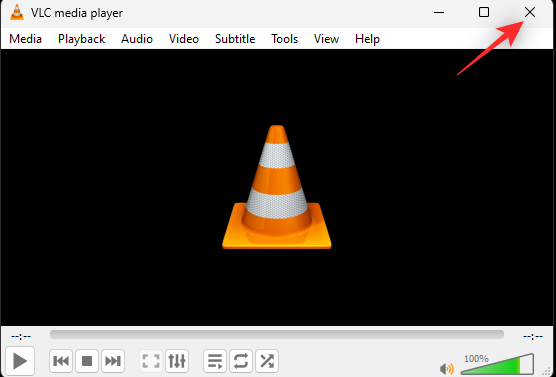
PC 上でビデオ プレーヤーを開いている場合は、それを閉じることをお勧めします。これには、ビデオをローカルで再生するのに役立つサードパーティのビデオ プレーヤーや、ブラウザーのタブでバックグラウンドで実行されている可能性のある Web プレーヤーが含まれます。Windows はクリップボードを使用してシステム上にコピーされたアイテムを保存し、使用できるようにします。
プライバシーと著作権で保護されたコンテンツを保護するために、Windows 11 ではクリップボードがロックされることがあります。これはビデオ プレーヤー、特に著作権で保護された素材または暗号化された素材を再生するプレーヤーによって引き起こされるようです。これによりクリップボードがロックされるため、システム上でコピー&ペーストを使用できなくなります。PC 上で開いているビデオ プレーヤーを閉じることで、同じ問題を解決できます。
方法 2: アプリケーションを再起動する
上で説明したように、クリップボードは Windows がコピーしたアイテムを一時的に保存する 1 つの場所です。ほとんどのアプリケーション内でアクセスできるように設計されていますが、クリップボードへのアクセスが制限されている特定のアプリケーションがあります。この制限により、アプリケーションが誤認識されたり、バックグラウンドでランダムにトリガーされたりする可能性があり、これによりクリップボードに問題が発生し、最悪の場合、システムでコピー&ペーストが使用できなくなる可能性があります。
コピーペーストが使用できないシステムでは、該当するアプリケーションを再起動することをお勧めします。再起動すると、サービスが再登録され、バックグラウンド タスクが再開され、PC 上ですべてが元の状態に戻って実行されるようになります。Windows 11 でこの問題が発生する一般的なアプリケーションには、サードパーティのゲーム、ワード プロセッサ、プレゼンテーション メーカー、画像エディタなどが含まれます。
このようなアプリケーションでコピー&ペーストを使用しようとして問題が発生した場合は、アプリケーションを再起動すると問題が解決します。
ああ
関連: Windows 11 インストール アシスタントを使用して Windows 10 からアップグレードする方法
方法 3: 代わりにマウスを使用する
一部のキーボードでは、項目のコピーと貼り付けで問題が発生する場合があります。これは、ドライバーの欠陥、キーの誤認、キーの故障などが原因で発生する可能性があります。場合によっては、キーボードが修飾キーの登録に失敗することもあれば、クリップボードに完全にアクセスできないこともあります。一部のキーボードでは、プライバシー設定に応じてクリップボードへのアクセスを有効または無効にできます。これらすべての理由により、キーボード ショートカットを使用して PC 上でコピー アンド ペーストを行うことができない可能性があります。マウスを使用して PC 上の項目をコピー アンド ペーストしてみて、同じことを確認して修正できます。
該当する項目を右クリックすると、同じ項目からコピー アンド ペーストのオプションにアクセスできます。
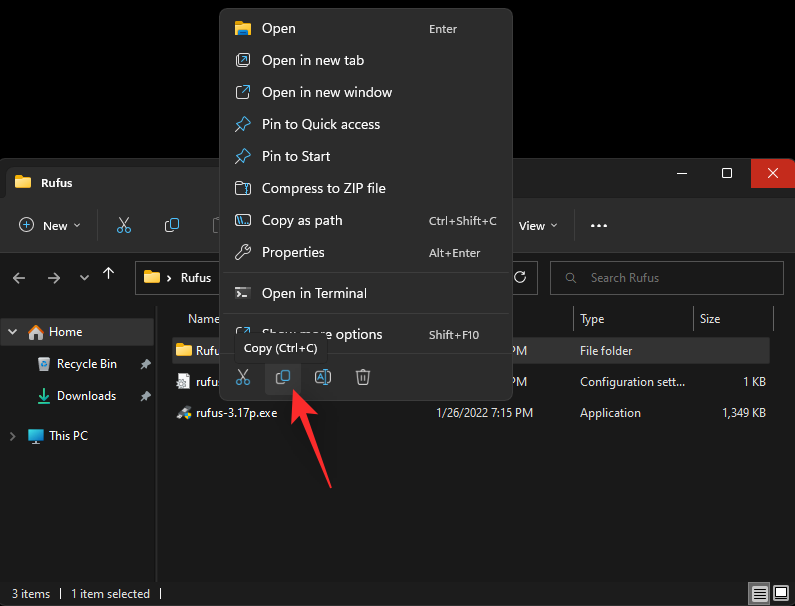
Windows 11 では、エクスプローラーの上部にあるリボン メニューにもコピー ペースト用のショートカットがあります。
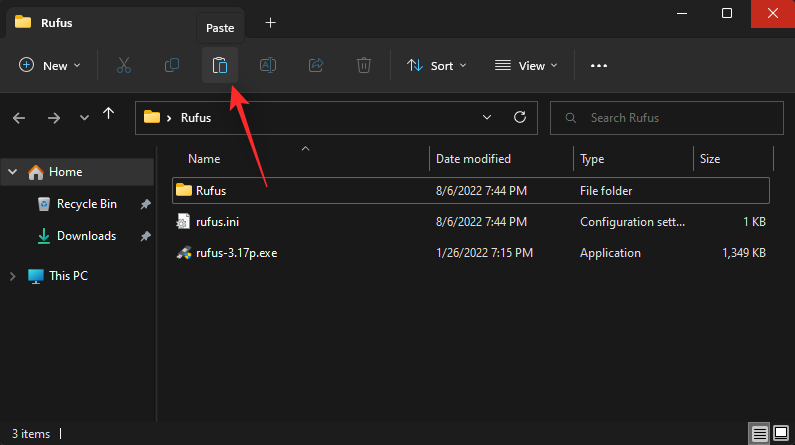
サードパーティのアプリケーションを使用している場合は、右クリックのコンテキスト メニュー オプションを使用するか、ツールバーの[編集]オプションを使用して同じものにアクセスできます。
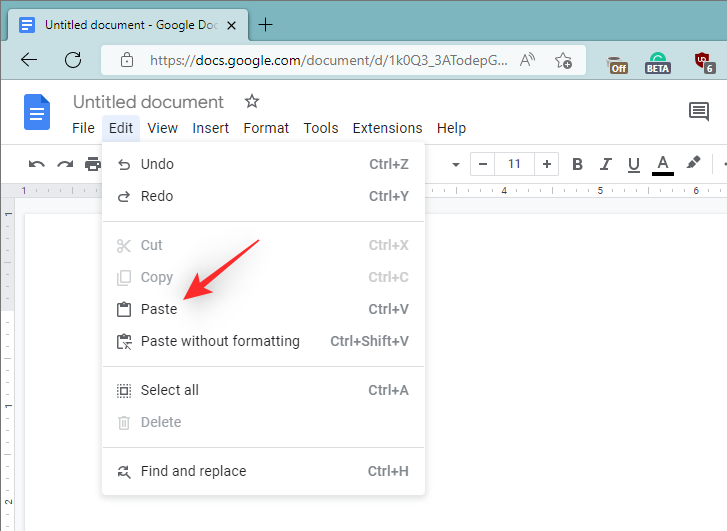
PC 上でマウスを使用して項目をコピーして貼り付けることができる場合は、キーボードに問題が発生している可能性があります。このガイドに記載されているキーボードの修正を使用して、問題の解決を試みることをお勧めします。
方法 4: Windows エクスプローラーを再起動する
以前は Windows エクスプローラーとして知られていたファイル エクスプローラーは、Windows 95 以降 Windows に不可欠な部分です。この GUI ファイル マネージャーを使用すると、システムに保存されているほとんどのディレクトリ、パス、アプリケーション、およびファイルにアクセスできます。ただし、特に Windows 11 のインストールを変更した場合、Windows エクスプローラーでバックグラウンドで問題が発生する可能性があります。
これらのバックグラウンドのバグは、システムでコピー&ペーストが使用できないなど、多くの問題を引き起こす可能性があります。このような場合は、システム上で Windows エクスプローラーを再起動して、問題の解決を試みることができます。以下の手順に従って、プロセスを進めてください。
キーボードを押してCtrl + Shift + Escタスク マネージャーを開きます。画面上のプロセス リストからWindows エクスプローラーを見つけてクリックします 。
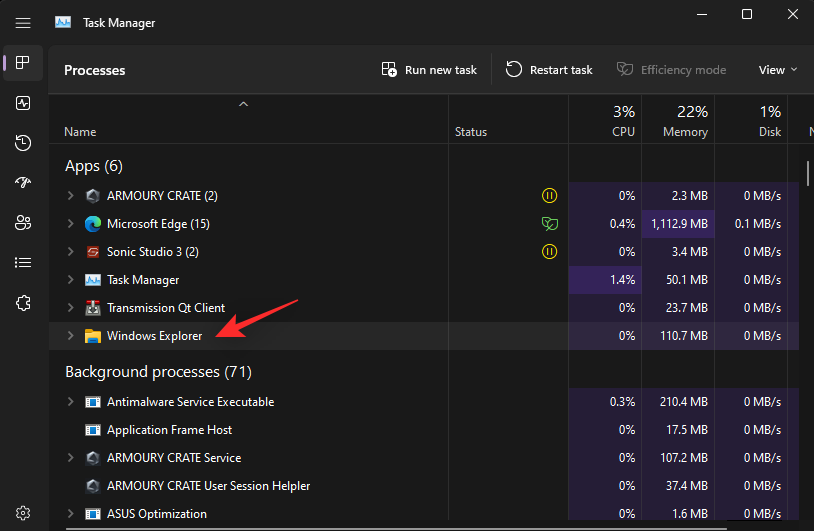
上部にある「タスクの再起動」をクリックします 。
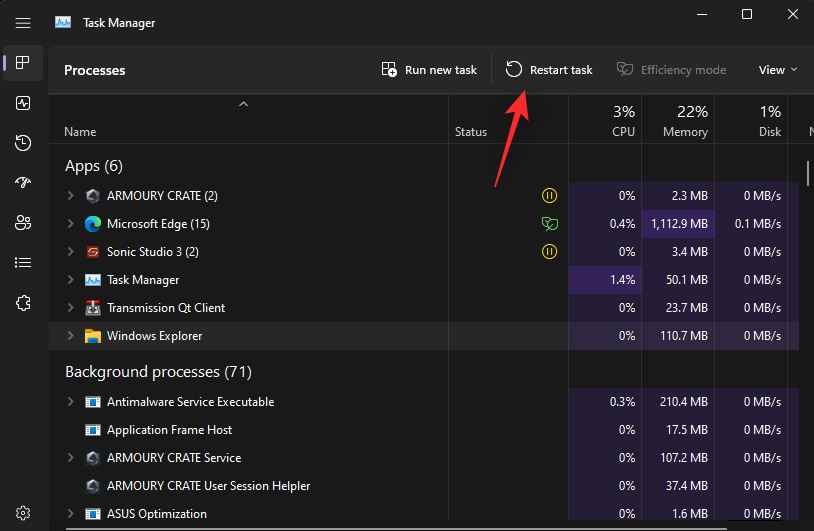
PC 上で Windows エクスプローラーが閉じて再起動します。Windows エクスプローラーでバックグラウンドの問題が発生し、システムでコピー&ペーストが使用できない場合は、問題が解決されるはずです。
関連: Windows 11 で休止状態を有効または無効にする 3 つの最良の方法
方法 5: システムを再起動する
この問題を解決するためにシステムをすでに再起動している可能性がありますが、まだ再起動していない場合は、PC を再起動してみることを強くお勧めします。PC を再起動すると、Windows サービスの再起動、プログラムの再登録、必要なアプリの再起動、ハードウェア コンポーネント ドライバーの更新が行われるため、問題が解決することがあります。これらのいずれかがシステム上でコピー&ペーストを使用できない原因となっている場合は、再起動することでこの問題を解決できるはずです。
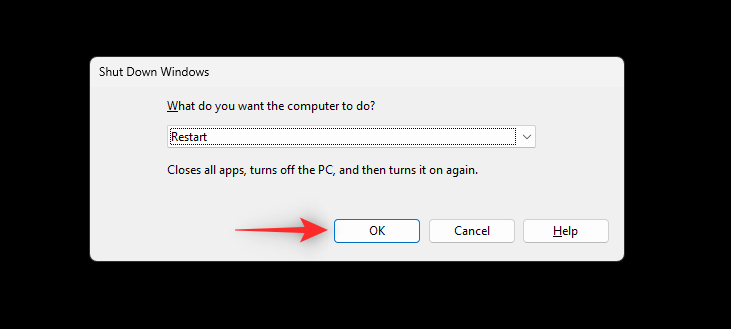
高速スタートアップの干渉を防ぐために、[スタート] メニュー オプションを使用してシステムを再起動することをお勧めします。高速スタートアップは、デフォルトで有効になっている Windows 11 の新機能です。高速スタートアップでは、代わりに休止状態を使用して、システムの起動時間を短縮します。ただし、これにより、Windows サービスやその他のコンポーネントが意図したとおりに再起動できなくなる可能性があります。高速スタートアップを手動で無効にして、PC を再起動することもできます。システムで高速スタートアップを無効にする場合は、以下のガイドを使用してください。
を押して「実行」Windows + Rを起動します 。
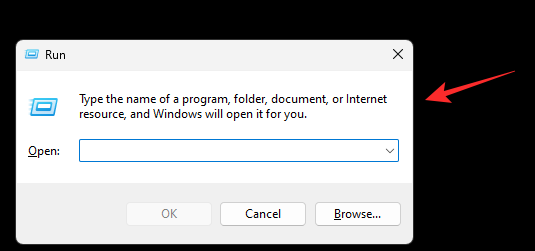
次のように入力して Enter を押します。
powercfg.cpl
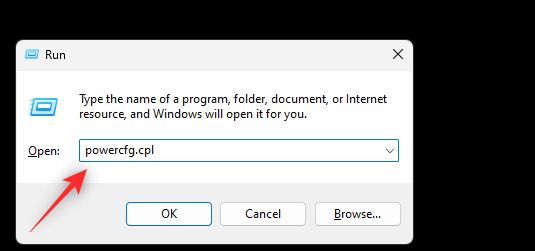
[電源ボタンの動作を選択する]をクリックします 。
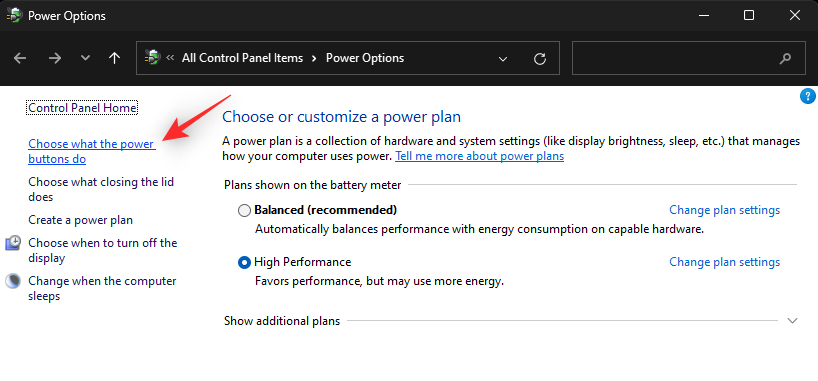
[現在利用できない設定を変更する]をクリックします 。
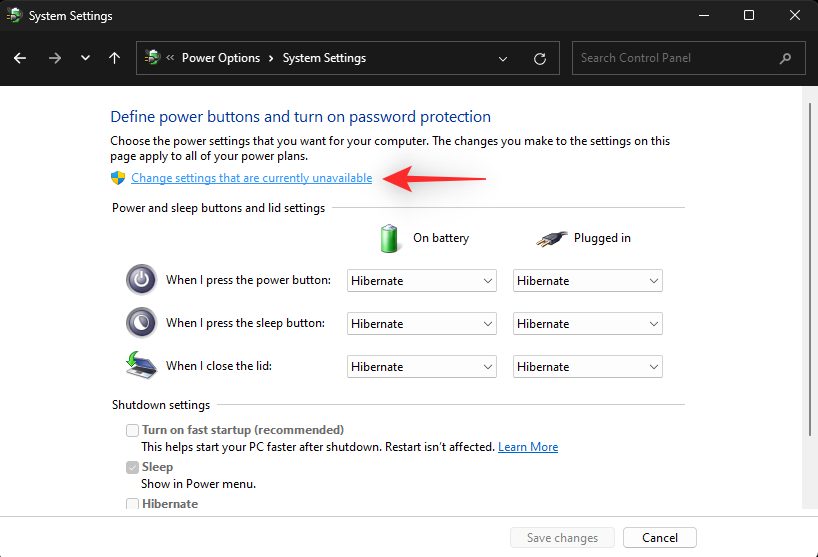
[高速スタートアップをオンにする (推奨)]チェックボックスをオフにします 。
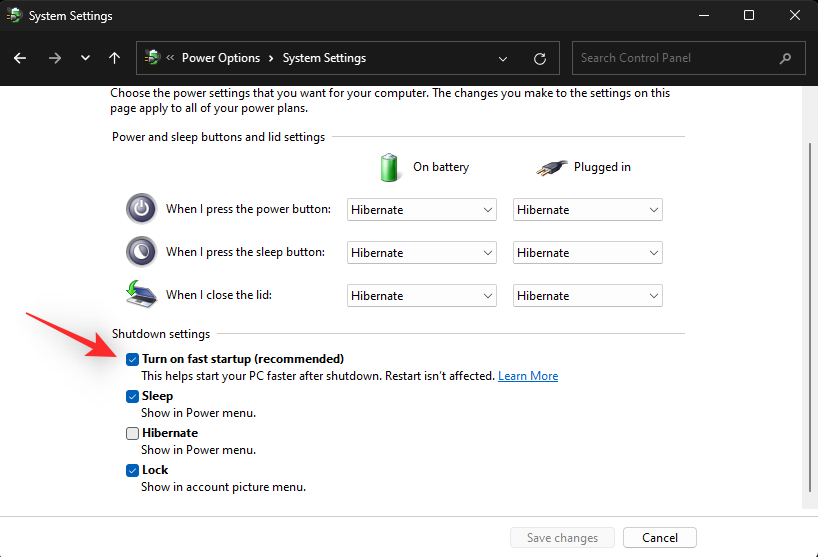
「変更を保存」をクリックします 。
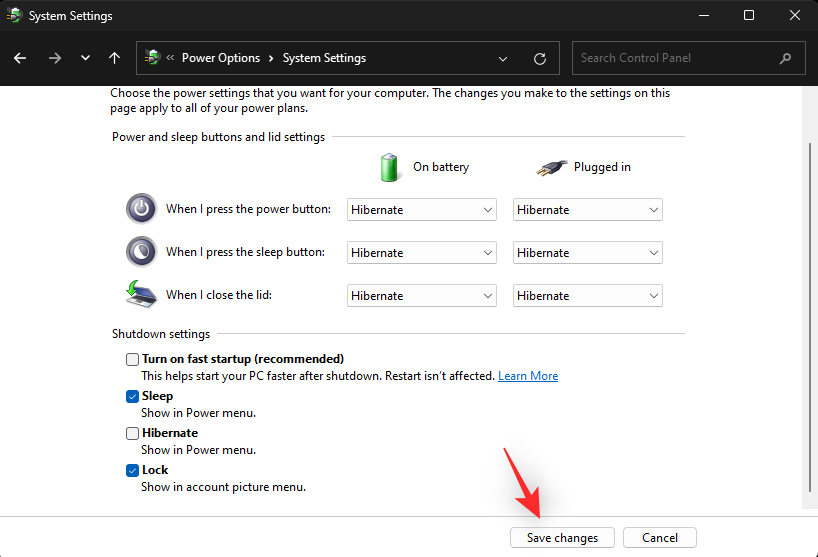
これで、PC の高速スタートアップが無効になります。これで、意図したとおりにシステムを再起動できるようになりました。Windows サービスまたはバックグラウンドのバグにより、システム上でコピー&ペーストが使用できない場合は、システム上で問題が修正されているはずです。
方法 6: SFC スキャンを実行する
SFC スキャンまたはシステム ファイル チェッカー スキャンは、システム上のシステム ファイルを修正するのに役立ちます。PC を使用して Windows 更新プログラムをインストールすると、Windows システム ファイルが破損し、バックグラウンドで問題やバグが発生する可能性があります。SFC スキャンは、すべてのシステム ファイルをチェックし、破損したファイルをバックグラウンドで自動的に置き換えるのに役立ちます。システムで SFC スキャンを実行するには、以下の手順を使用してください。
を押して「実行」Windows + Rを起動します 。
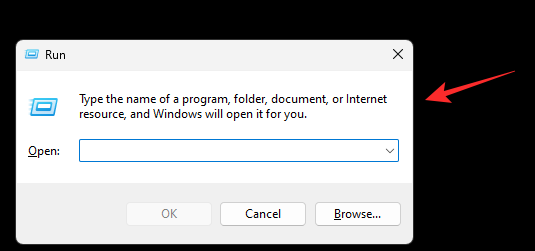
次のように入力して を押しますCtrl + Shift + Enter。
cmd
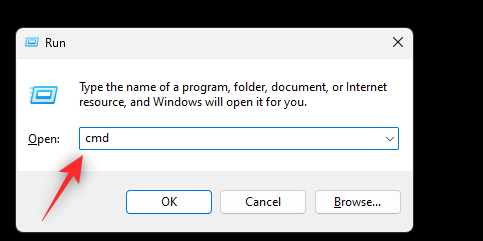
次に、次のコマンドを使用して SFC スキャンを実行します。
sfc /scannow
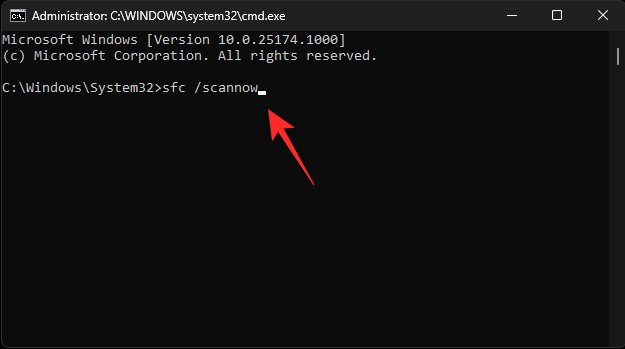
プロセスが完了したら、次のコマンドを使用して CMD を閉じます。
exit
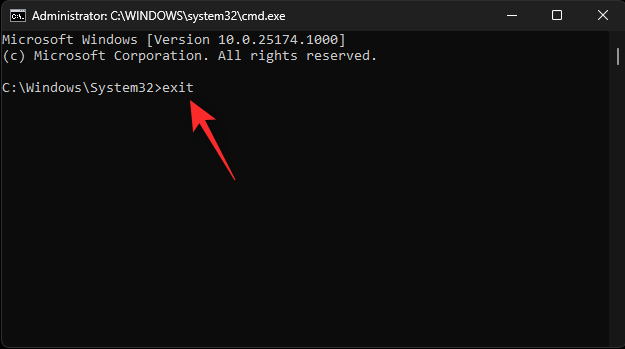
以上です!これで、システム上のシステム ファイルがスキャンされ、修正されました。システム ファイルが破損しているため、PC でコピー&ペーストができない場合は、問題が解決されるはずです。
方法 7: Chkdsk を実行する
Chkdsk は、システムのディスク エラーをチェックするのに役立つ、Windows に組み込まれているもう 1 つのコマンド ライン ツールです。ディスク エラーが発生すると、ファイルやサービスにアクセスできなくなり、PC 上でコピー アンド ペーストなどの Windows 機能が使用できなくなる可能性があります。以下の手順に従って、ブート ドライブにエラーがないかスキャンしてください。
を押して設定アプリWindows + iを開きます。次に、 右側にある「回復」 をクリックします。
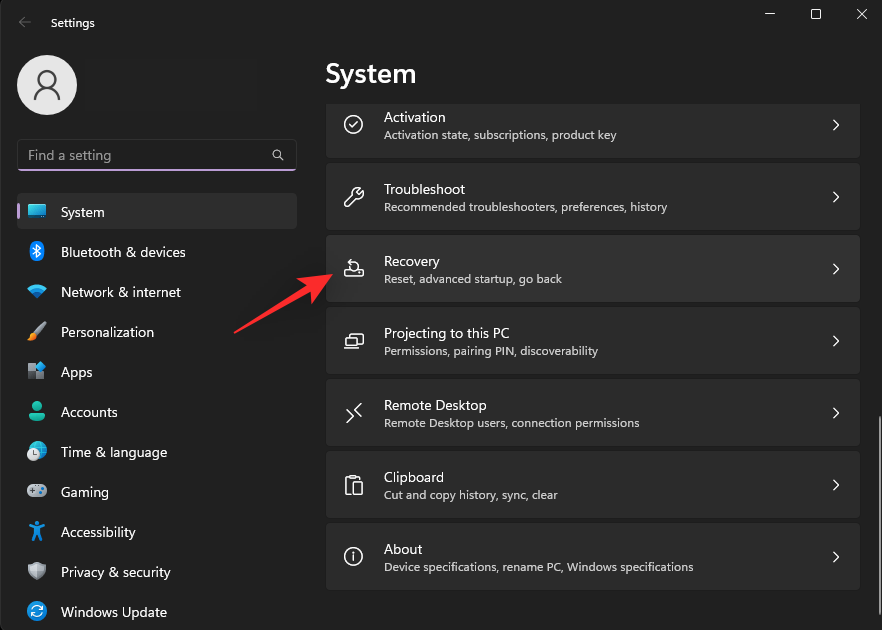
「今すぐ再起動」をクリックします 。
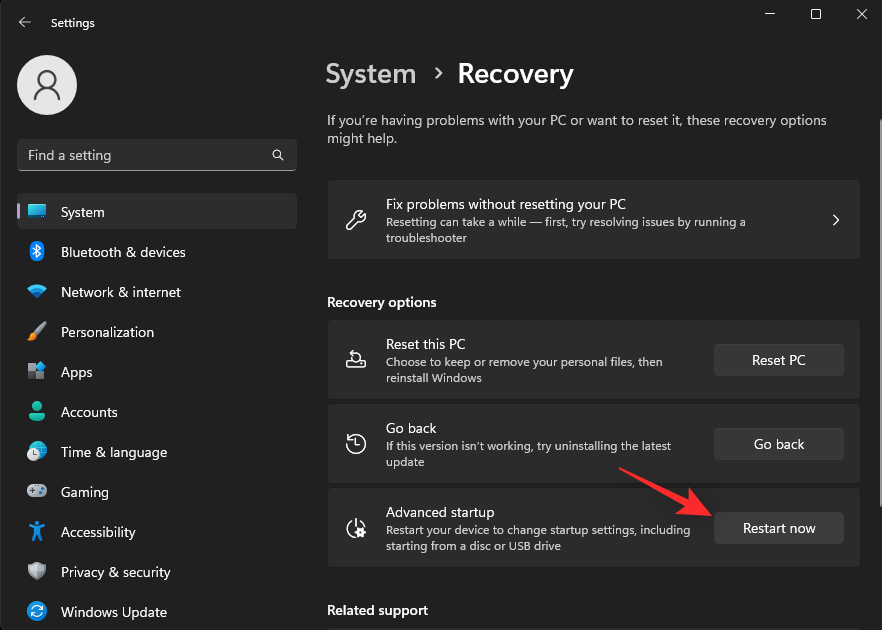
PC が再起動し、リカバリ モードで起動します。[トラブルシューティング]をクリックします 。
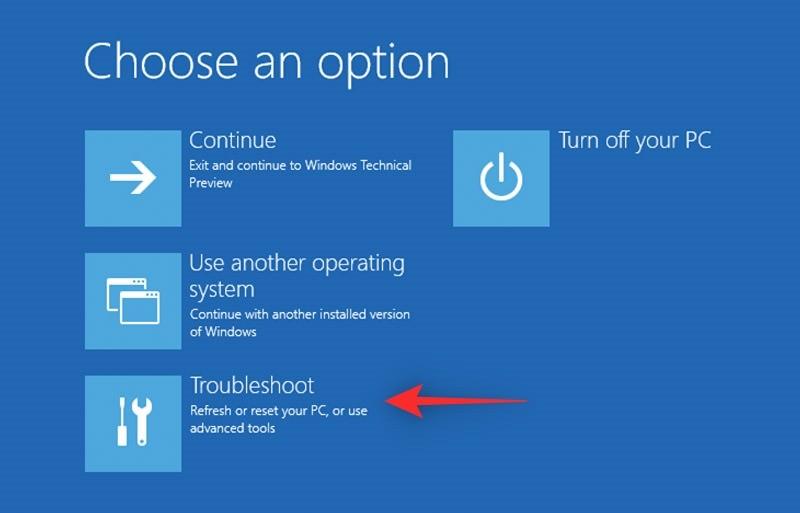
次に、 [コマンド プロンプト]をクリックして選択します 。
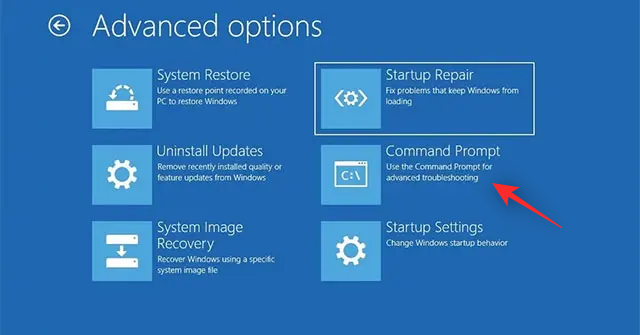
CMD がリカバリ モードで起動します。次のコマンドを使用して、ブート ドライブにエラーがないか確認します。該当する場合は、 C: を ブート ドライブの適切なドライブ文字に置き換えます。
chkdsk c: /f /x /r
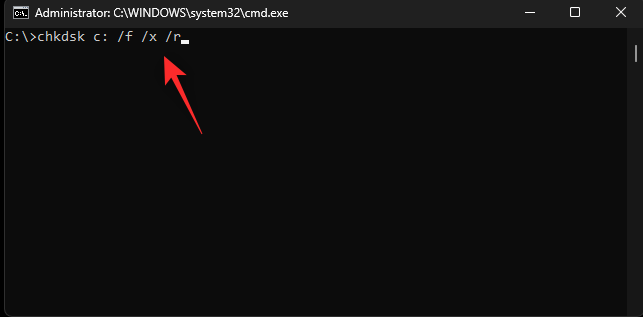
スキャンが終了したら、次のコマンドを使用して CMD を閉じます。
exit
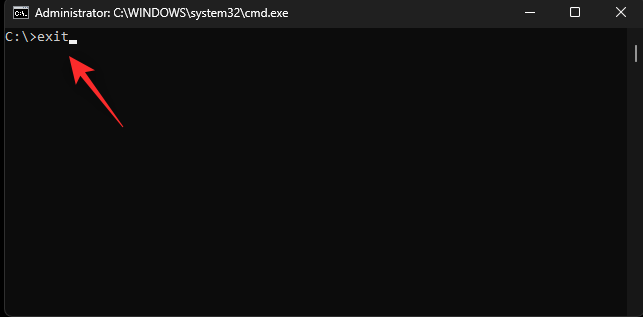
これで PC を再起動し、通常どおり起動できるようになります。ディスクエラーにより PC でコピー&ペーストができない場合、問題は修正されるはずです。
方法 8: DISM を実行する
DISM コマンドは、現在の Windows 11 インストールの Windows イメージを修復するのに役立ちます。これは、破損したシステム ファイル、不足しているアプリ、サービス、機能など、Windows インストールに関する問題を解決する優れた方法です。PC 上で同じものを実行するには、以下の手順を使用してください。
を押して「実行」Windows + Rを起動します 。
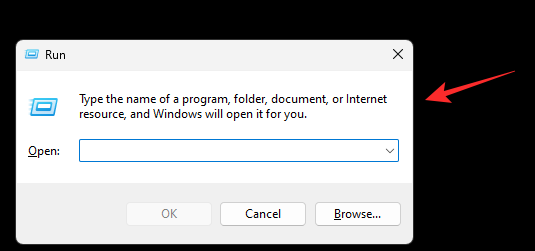
次のように入力して を押しますCtrl + Shift + Enter。
cmd
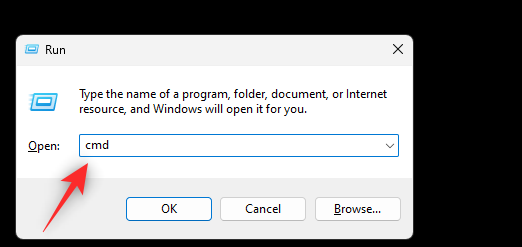
次に、次のコマンドを入力して Enter キーを押します。
DISM /Online /Cleanup-Image /RestoreHealth
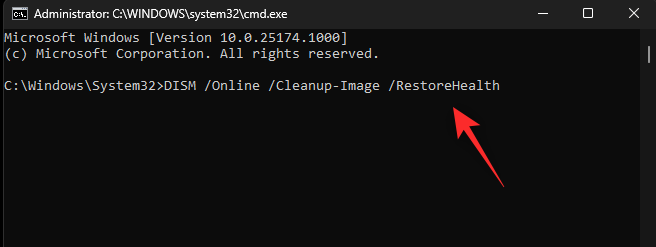
プロセスが完了したら、次のコマンドを使用して CMD を閉じます。
exit
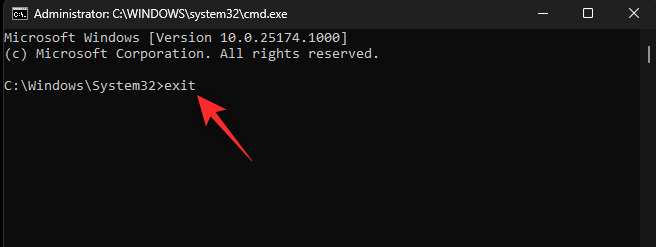
以上です!これで Windows 11 インストールが修復され、システム上のコピー&ペーストが修正されるはずです。
方法 9: レジストリ エディターから破損したゾーンを削除する
レジストリ エディターのゾーンが破損していると、クリップボードにアクセスできなくなり、Windows 11 システムでのコピーと貼り付けが機能しなくなる可能性があります。レジストリ エディタから破損したゾーンを削除するには、以下の手順を実行してください。
を押して「実行」Windows + Rを起動します 。
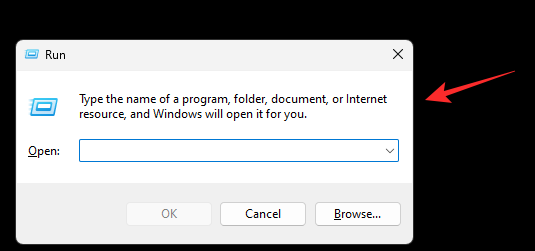
次のように入力して Enter を押します。
regedit
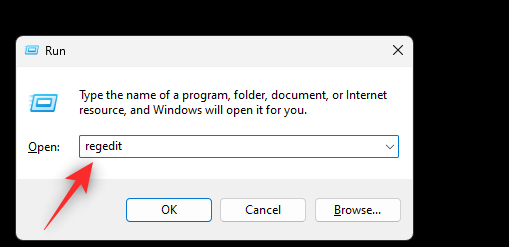
次に、左側のサイドバーを使用して次のパスに移動します。以下のパスをコピーして、上部のアドレス バーに貼り付けることもできます。
Computer\HKEY_CURRENT_USER\Software\Microsoft\Windows\CurrentVersion\Internet Settings\Zones
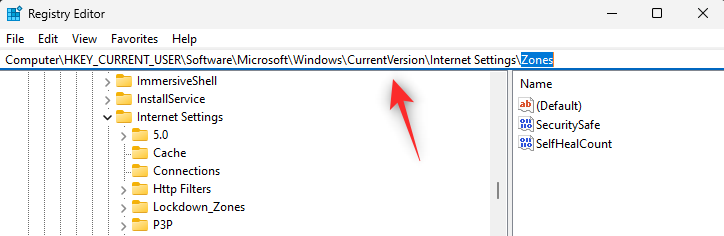
左側の「ゾーン」をダブルクリックして展開します 。
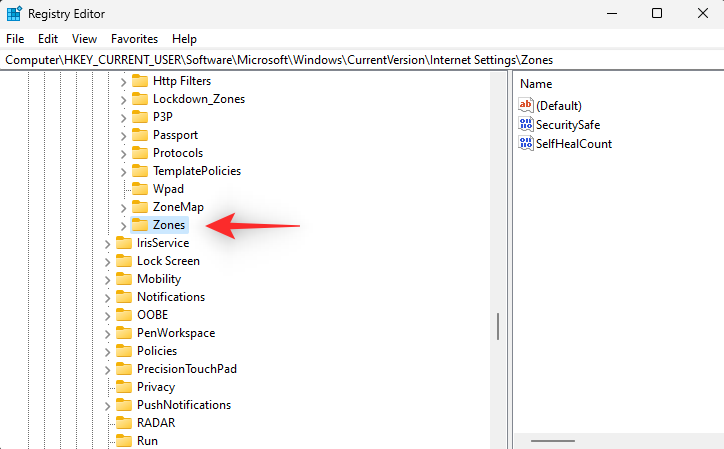
「ゾーン」で 0 を超えるキー値が見つかった場合は、 同じものをクリックして選択します。
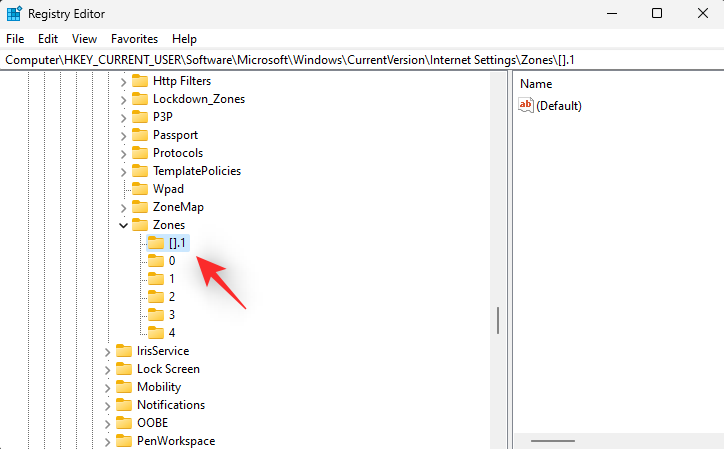
同じものを削除するには、キーボードの Del キーを押します。「はい」をクリックして 選択を確認します。

次に、PC 上で0を超える可能性のある他のキー値を削除します。完了したら、レジストリ エディタを閉じて PC を再起動します。ゾーンが破損しているためにシステム上でコピー&ペーストにアクセスできない場合、問題は修正されるはずです。
方法 10: リモート デスクトップのクリップボードをリセットする
あなたがリモート デスクトップ ユーザーの場合は、リモート デスクトップのクリップボードに関する問題に直面している可能性があります。以下の手順を使用して同じものをリセットし、問題が解決するかどうかを確認できます。始めましょう。
押してWindows + Eファイル エクスプローラーを起動し、PC 上の次のパスに移動します。
C:\Windows\System32
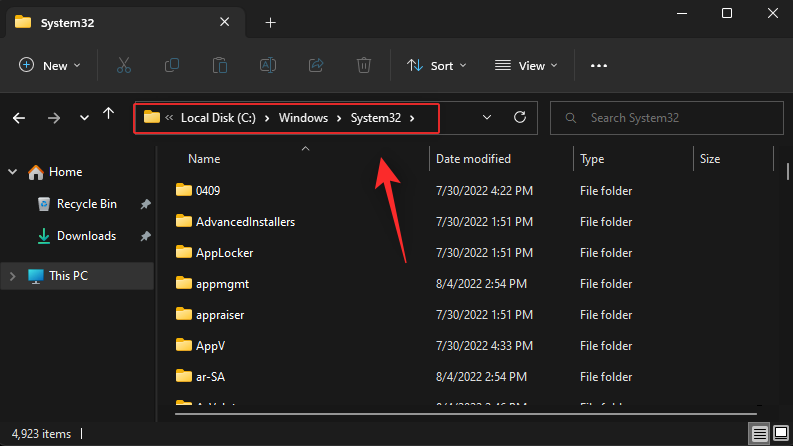
注:該当する場合は、 C: を ブート ドライブの適切な文字に置き換えます。
フォルダー内でrdpclip.exeを見つけます 。見つかったら、同じものを右クリックします。
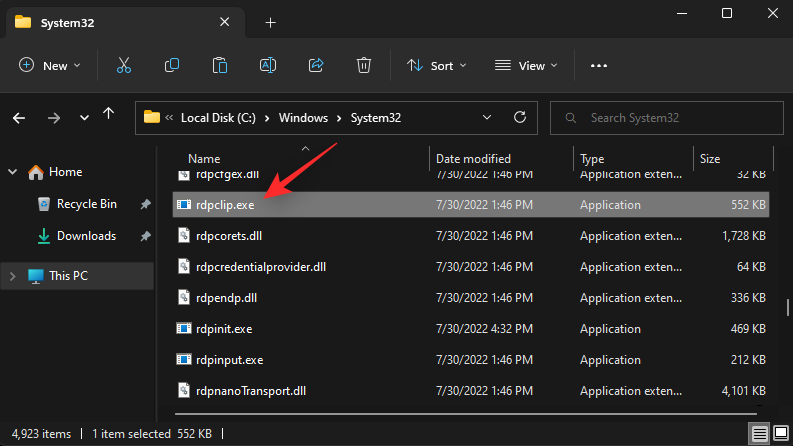
[管理者として実行]を選択します 。
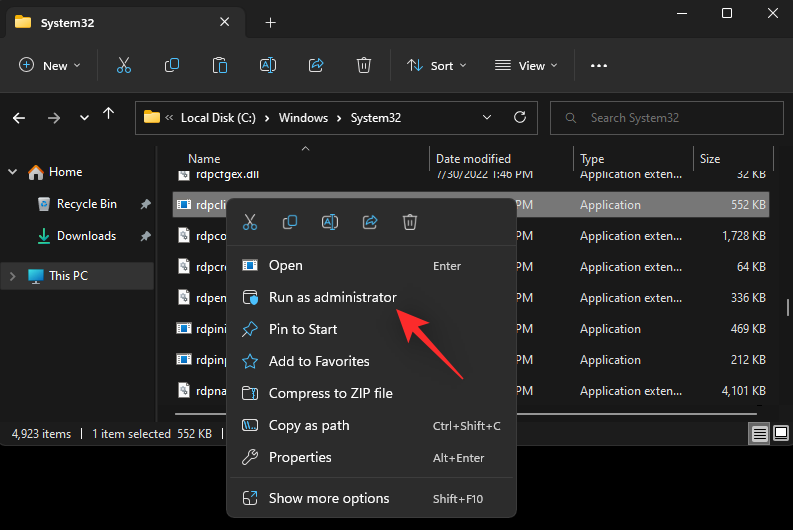
次に、同じフォルダー内の dwm.exe を右クリックし、 [管理者として実行]を選択します。
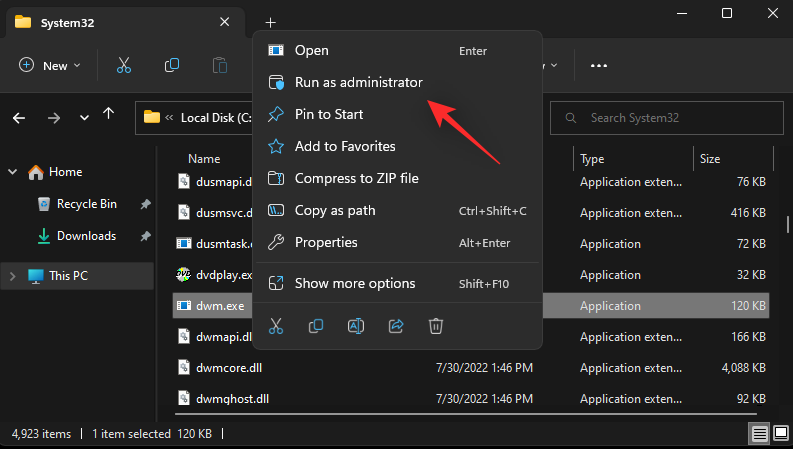
完了したら PC を再起動すると、コピーと貼り付けが PC 上で意図したとおりに機能するはずです。
方法 11: クリップボード キャッシュをクリアする
クリップボード キャッシュが破損しているか構成が間違っていると、Windows 11 PC でコピー アンド ペーストが意図したとおりに使用できなくなる可能性もあります。クリップボードのキャッシュをクリアするには、以下の手順を使用してください。
を押して「実行」Windows + Rを起動します 。
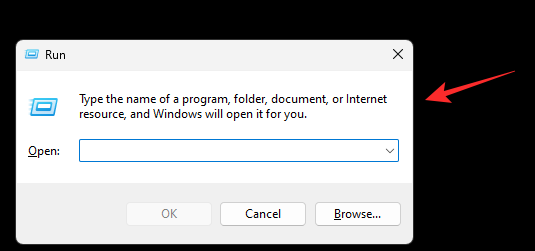
次のように入力して を押しますCtrl + Shift + Enter。
cmd
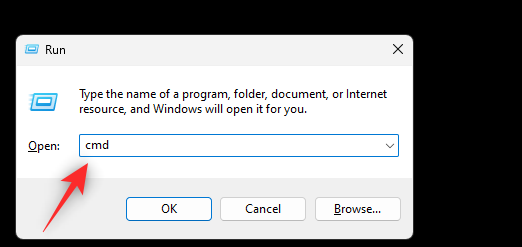
次に、次のコマンドを使用してクリップボードのキャッシュをクリアします。
echo off | clip
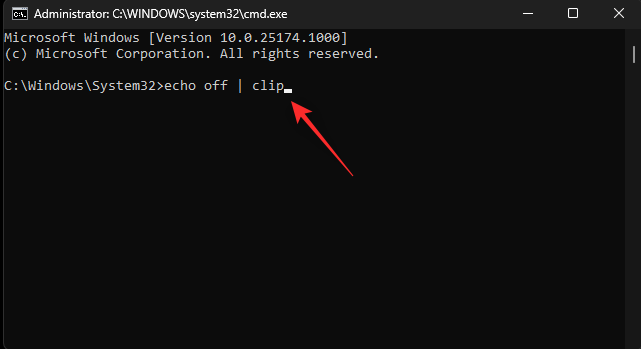
完了したら、次のコマンドを使用して CMD を閉じます。
exit
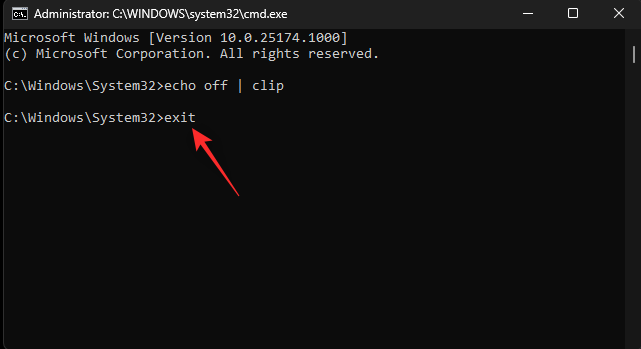
これでクリップボードのキャッシュがクリアされました。破損したキャッシュが Windows 11 でコピー&ペーストを妨げていた場合は、PC 上でキャッシュが修正されるはずです。
方法 12: クラウド履歴の修正を試す
PC でコピー&ペーストがまだ機能しない場合は、Windows 11 のクリップボードのクラウド履歴を修正してみましょう。これは、システムでのコピー ペーストの問題を引き起こす可能性があるクリップボードのクラウド同期の問題を解決するのに役立ちます。以下の手順を使用して、プロセスを進めてください。
を押して「実行」Windows + Rを起動します。
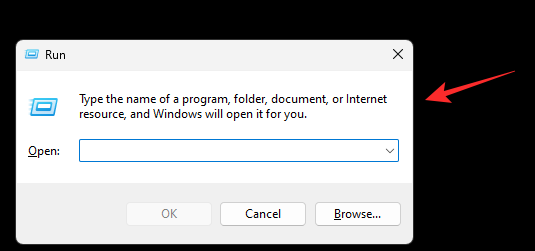
次のように入力して Enter を押します。
regedit
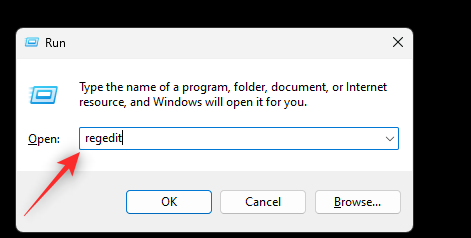
次に、左側のサイドバーを使用して次のパスに移動します。
HKEY_LOCAL_MACHINE\SOFTWARE\Microsoft\Clipboard
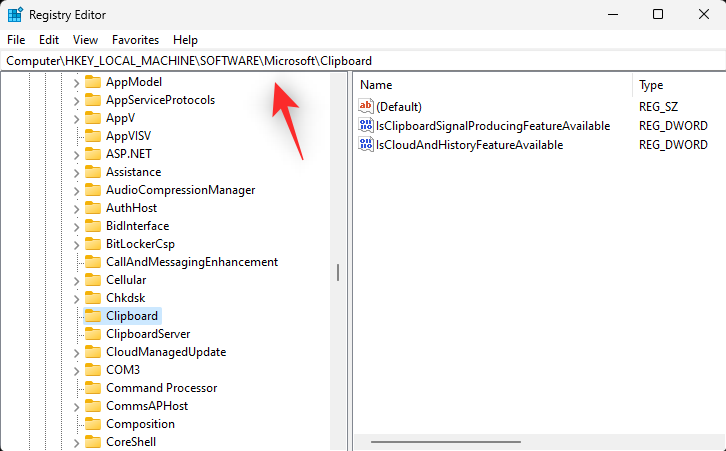
左側でクリップボード が選択された状態で 、 IsCloudAndHistoryFeatureAvailableをダブルクリックします。
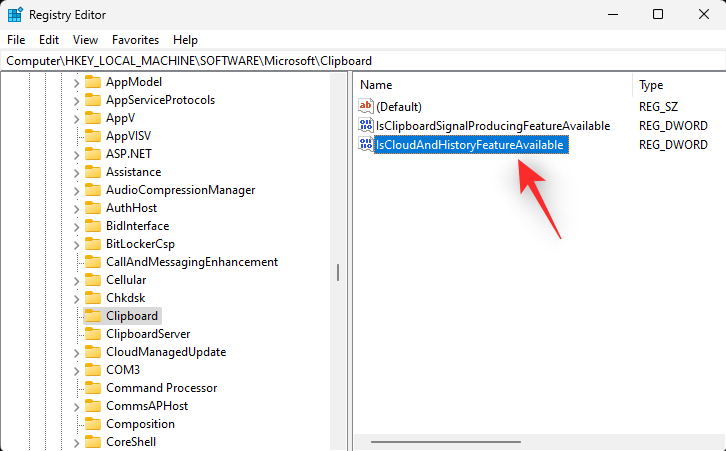
その 値データ を1に 設定します。
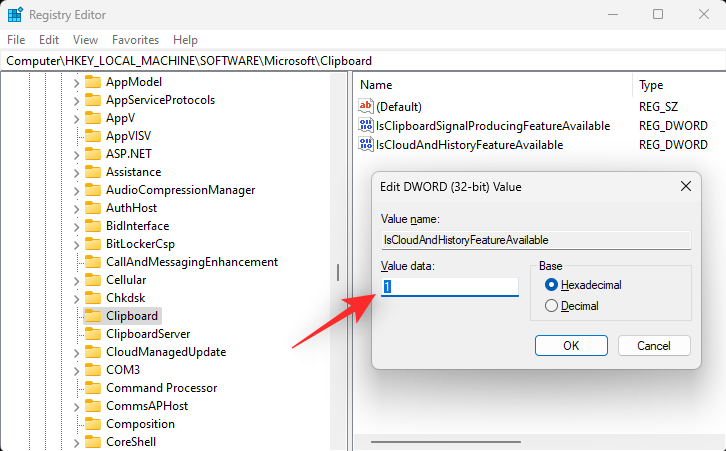
完了したら、「OK」をクリックして 変更を保存します。
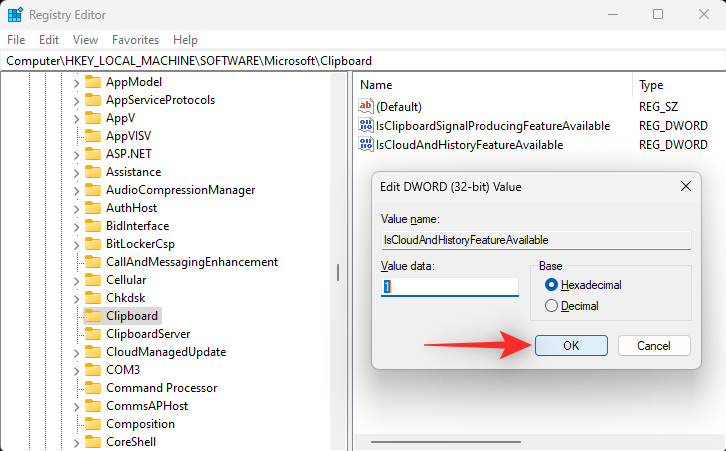
念のためシステムを再起動し、意図したとおりにコピー&ペーストしてみてください。これは、システムでレジストリの問題が発生した場合に、コピー&ペースト機能を修正するのに役立ちます。
方法 13: クリップボードのリダイレクトを無効にする
クリップボード リダイレクトは、有効にすると Windows システム上のクリップボードへのアクセスを防止できるグループ ポリシー値です。これは、クリップボードに保存されている内容を変更および管理するのに役立つリモート ユーザー ポリシーです。ただし、同じ問題により、特定の Windows 11 PC でコピー&ペーストが機能しなくなる可能性があります。このポリシーを無効にすると、コピー&ペーストの問題を解決できる可能性があります。プロセスに沿って以下の手順を使用してください。
を押して「実行」Windows + Rを起動します 。
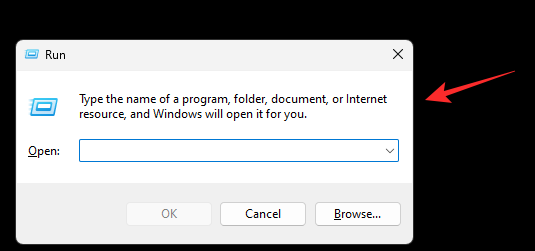
次のように入力して Enter を押します。
gpedit.msc
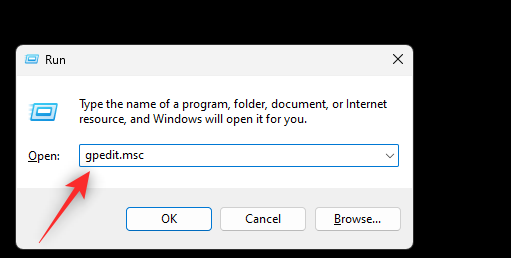
次に、左側のサイドバーを使用して次の場所に移動します。
Computer Configuration > Administrative Templates > Windows Components > Remote Desktop Services > Remote Desktop Session Host > Devices and Resources Redirection
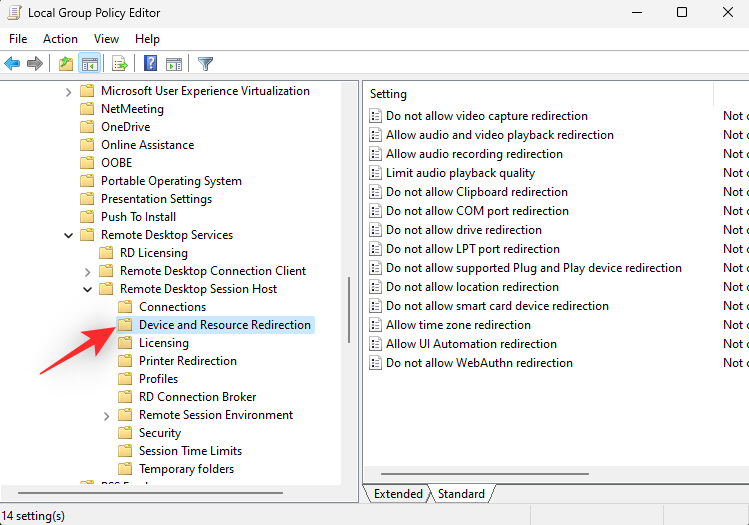
以下に示すように、「クリップボードのリダイレクトを許可しない」をダブルクリックします 。
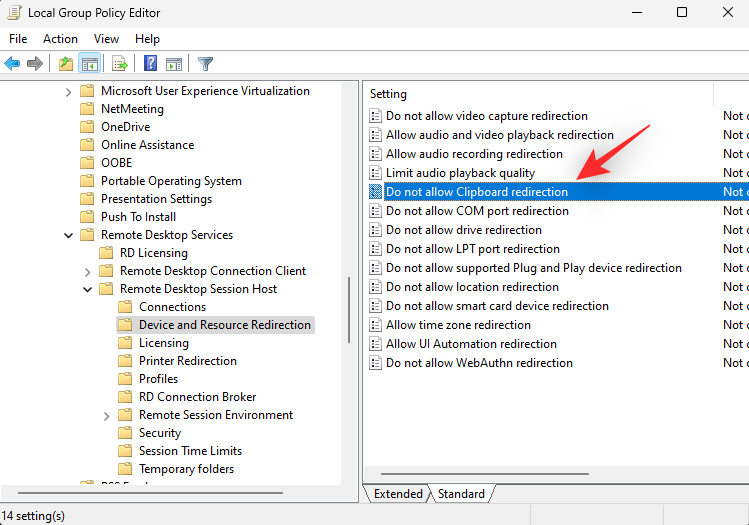
ポリシーが [有効]の場合は、 をクリックし、設定に基づいて[無効] または[未構成] のいずれかを選択します。
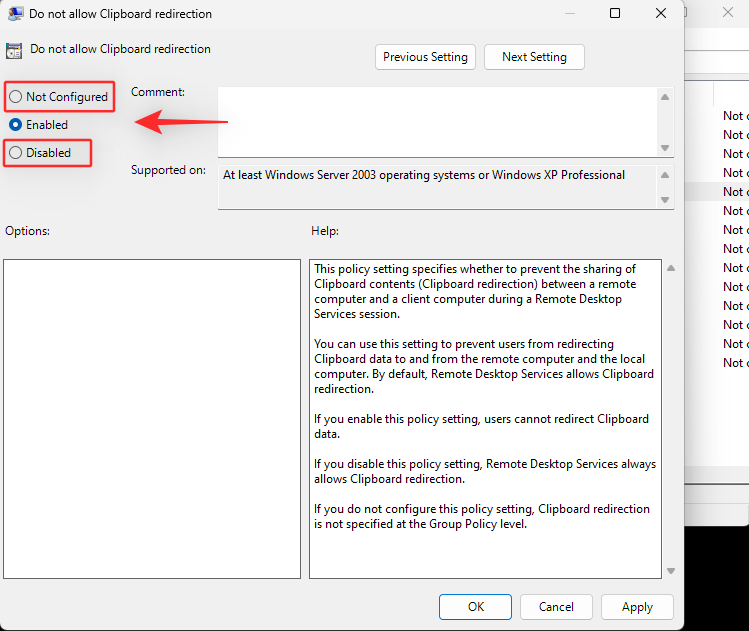
「OK」をクリックします 。
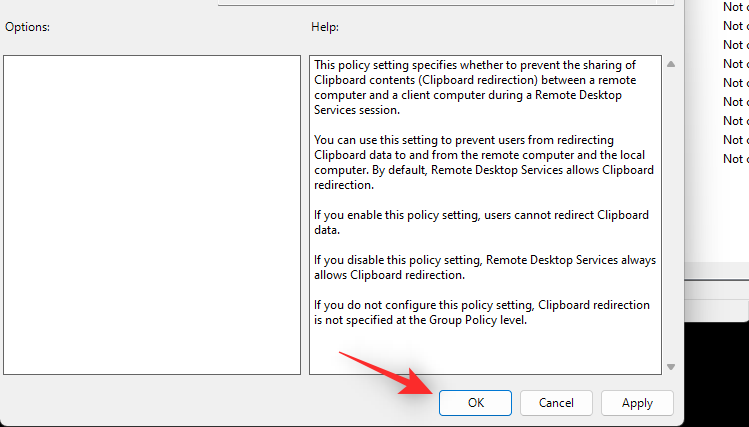
押すと、 Run がWindows + R再度起動します 。
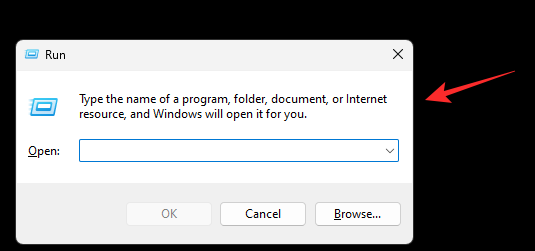
次のように入力して を押しますCtrl + Shift + Enter。
cmd
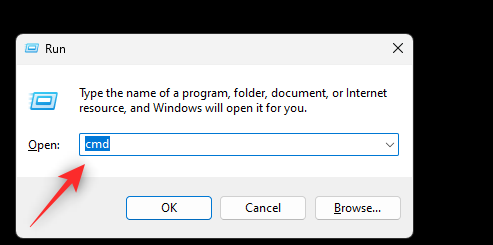
次のコマンドを入力して実行します。
gpupdate /force
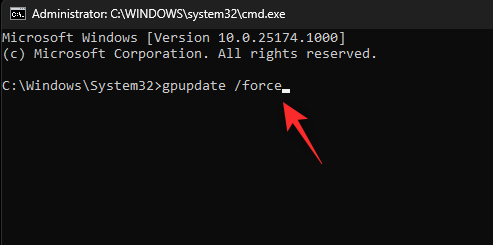
完了したら、次のコマンドを使用して CMD を閉じます。
exit
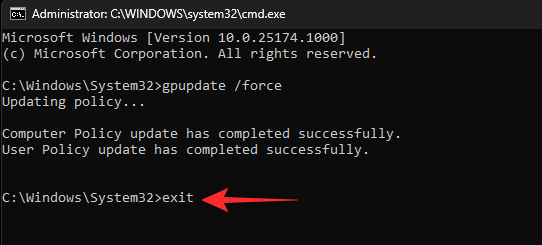
念のため PC を再起動し、もう一度コピー&ペーストしてみてください。クリップボードのリダイレクトがクラウド同期などの問題を引き起こしていた場合は、システム上で修正されるはずです。
方法 14: Windows トラブルシューティング ツールを使用する
システムおよび Windows インストールに固有の問題に直面している可能性があります。Windows のトラブルシューティングは、PC 上で同じ問題を解決するのに役立ちます。いくつかのトラブルシューティングを実行して、問題が解決されるかどうかを確認することをお勧めします。以下の手順を使用して、プロセスを進めてください。
を押して設定アプリWindows + iを起動します 。右側にある「トラブルシューティング」をクリックします 。
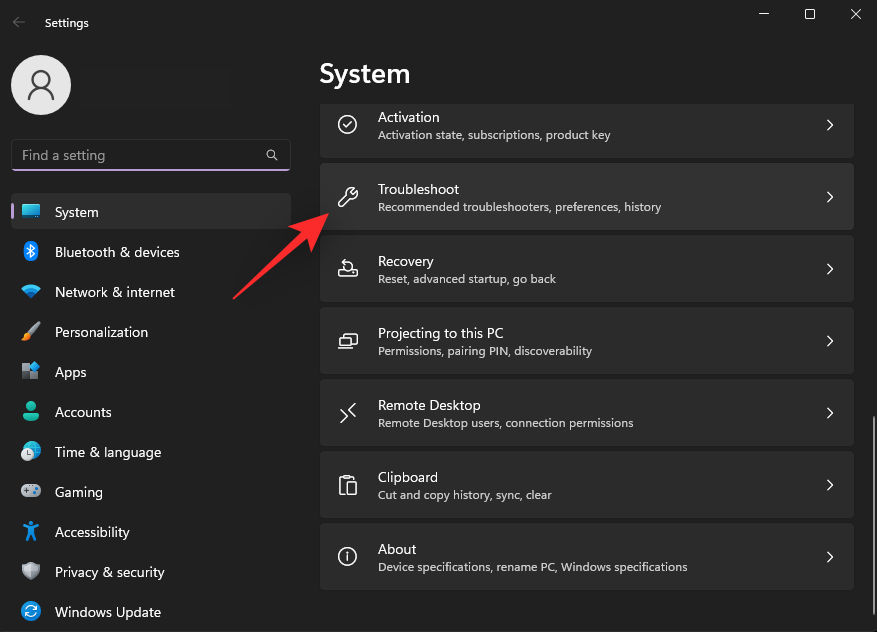
次に、 「その他のトラブルシューティング」をクリックします。
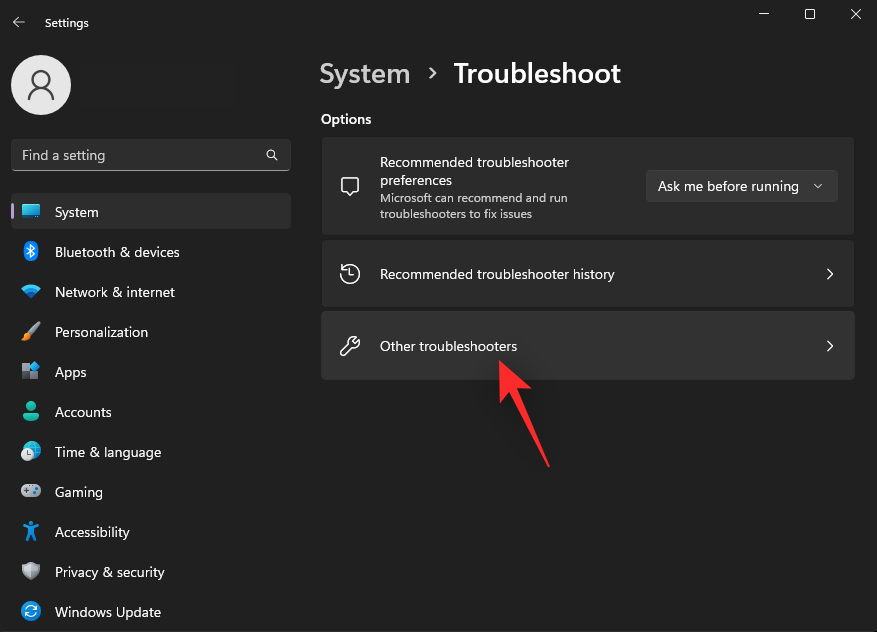
[キーボード]の横にある [実行]をクリックします 。
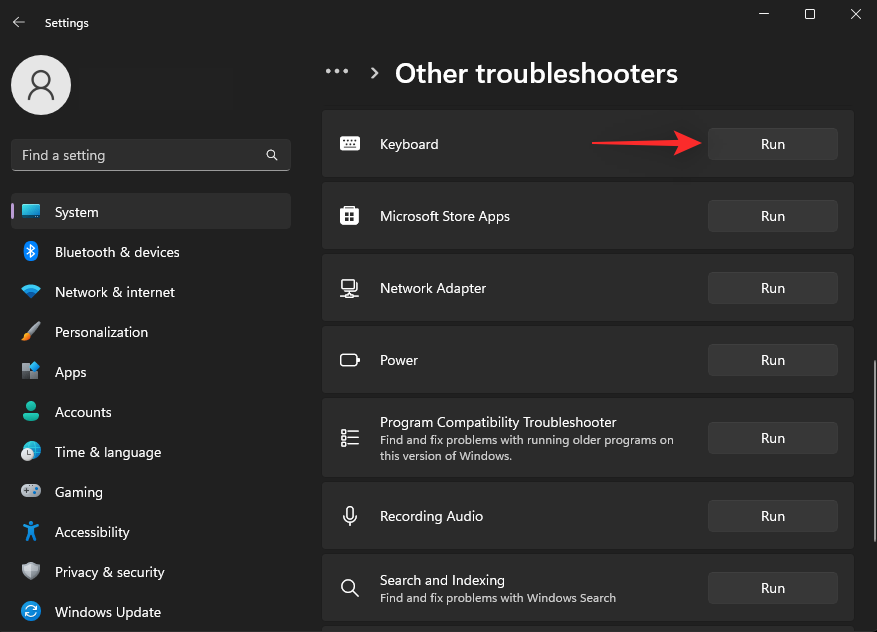
トラブルシューティング ツールが実行され、システムに問題がないかスキャンされます。見つかった場合は、修正が自動的に提案されます。[この修正を適用] をクリックして、 提案された修正を試してください。プロンプトが表示されたら、 「今すぐ再起動」をクリックして システムを再起動します。
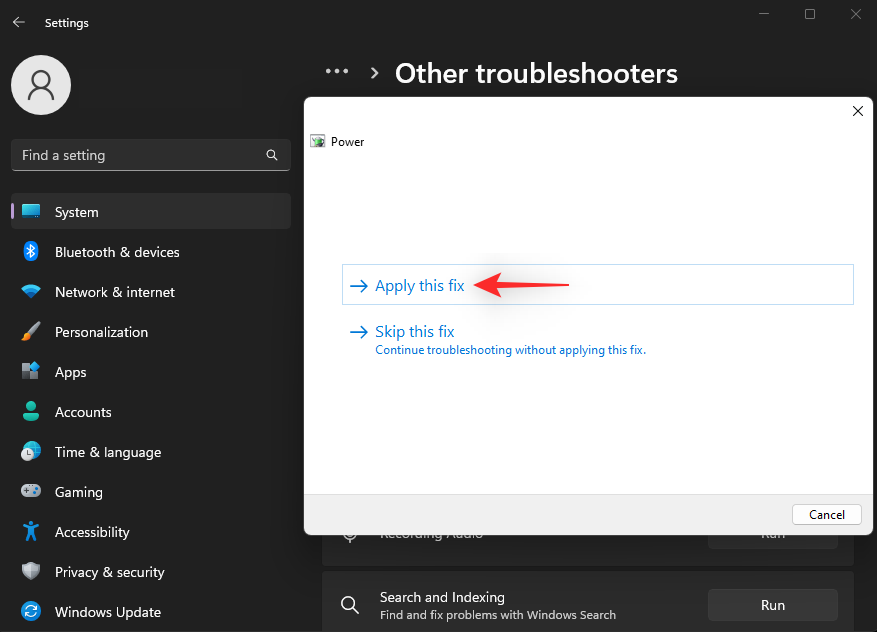
同様に、システム上でも次のトラブルシューティング ツールを実行します。
Windows のバックグラウンドの問題により、PC でコピー&ペーストが使用できない場合は、修正されるはずです。
方法 15: Microsoft Office の BT アドオンへの送信を無効にする
SendToBluetooth は、Windows でクリップボードの問題を引き起こすことで悪名高い Microsoft Office アドオンです。システム上で同じ機能を無効にして、コピー&ペーストが修正されるかどうかを確認することをお勧めします。始めましょう。
SendToBluetooth がインストールされている Office アプリケーションを起動し、 [ファイル]をクリックします。
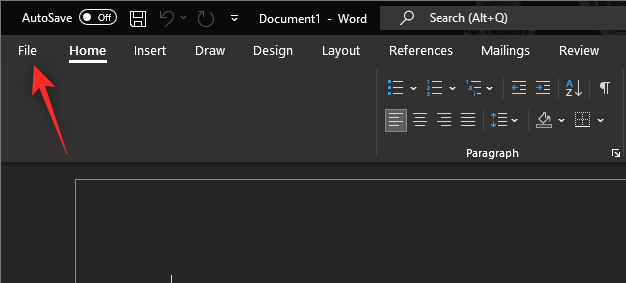
[オプション]をクリックします 。
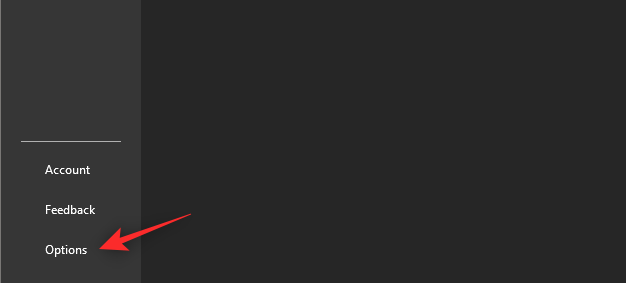
左側にある「アドイン」 を選択します 。
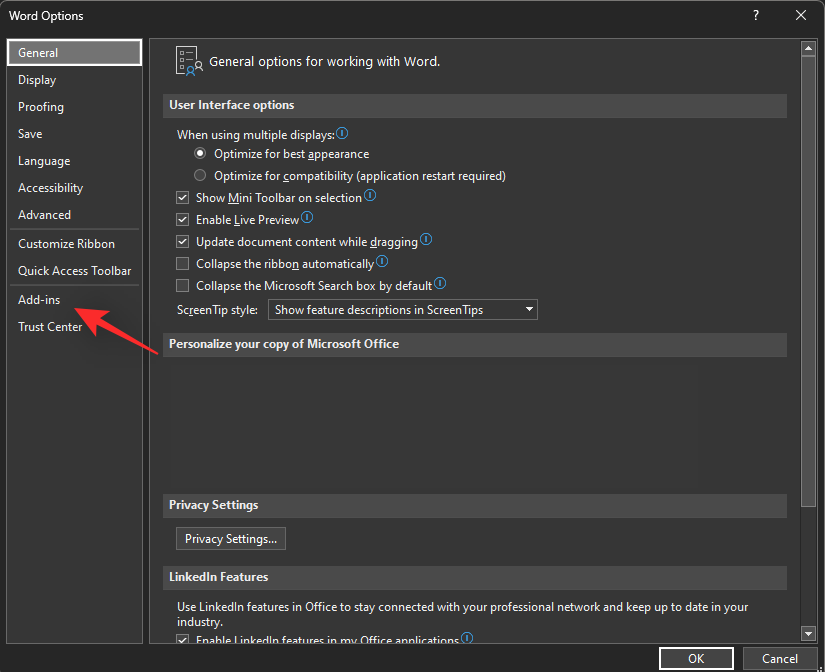
[管理] のドロップダウン メニューをクリックし、 [COM アドイン]を選択します。
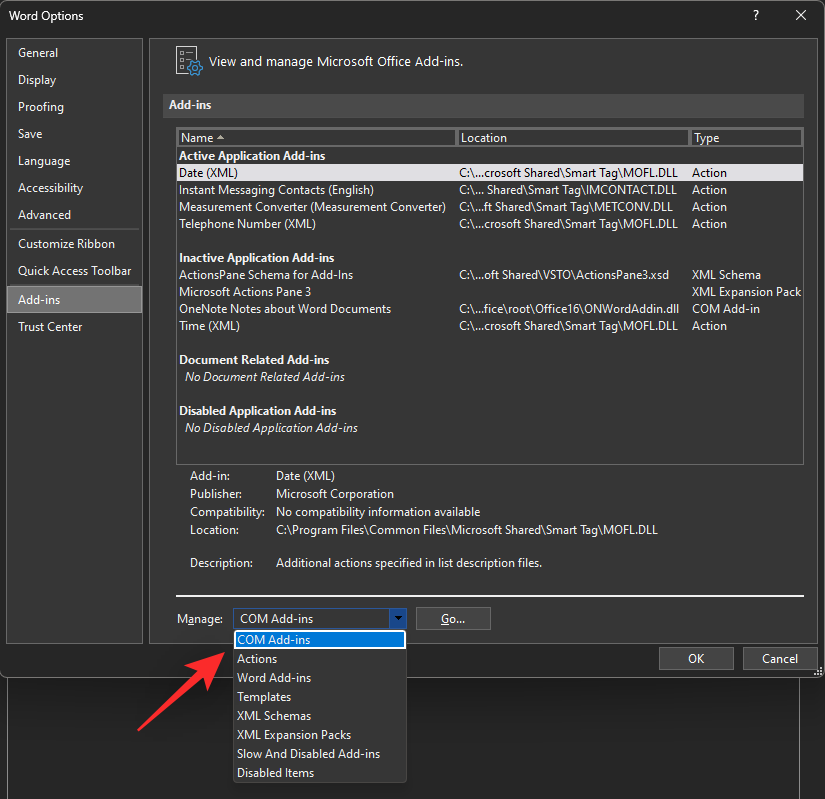
「実行」をクリックします 。
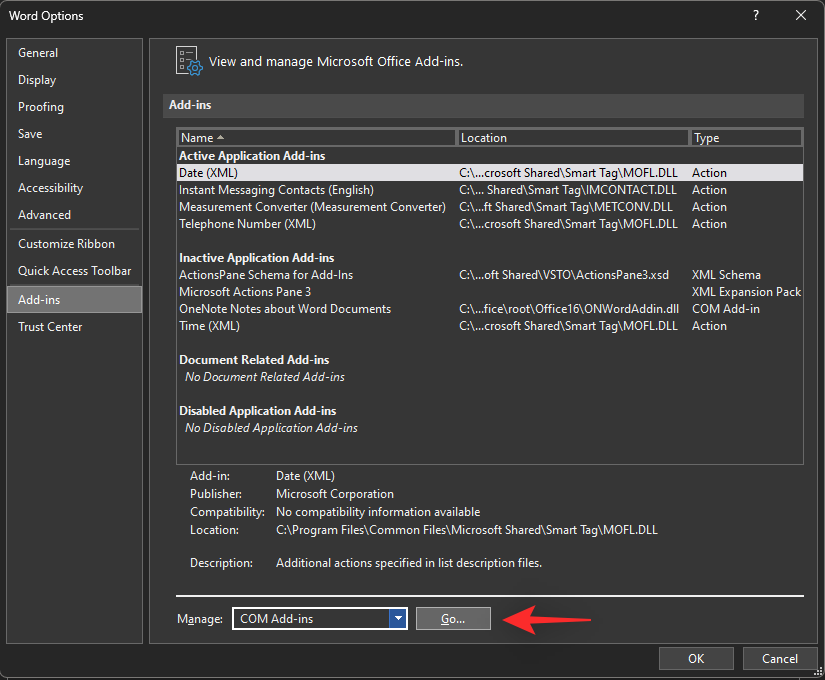
次に、 SendToBluetoothのボックスのチェックを外します。
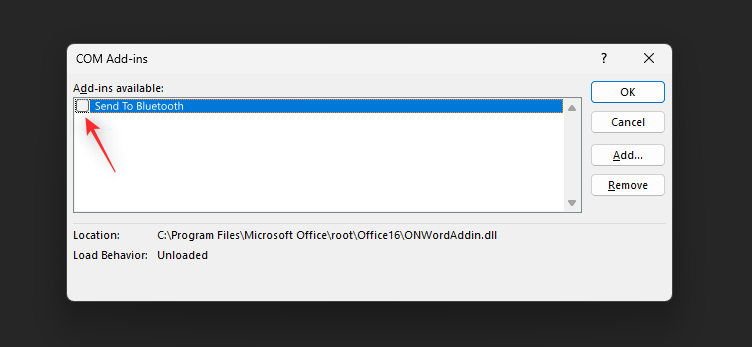
「OK」をクリックします 。
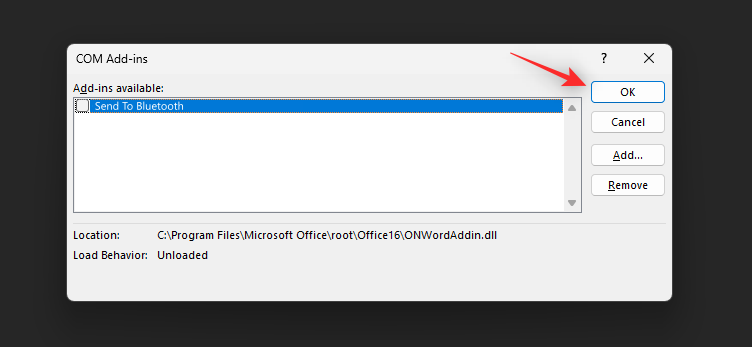
次に、このアドインを使用している可能性のある他の Office アプリケーションに対して上記の手順を繰り返します。このアドインを無効にしたら、PC を再起動します。SendToBluetooth Office アドインが PC 上でのコピー&ペーストの問題を引き起こしていた場合、問題は修正されるはずです。
これは、Windows 11 の VirtualBox ユーザーに固有の修正です。共有クリップボードは、ホスト PC と仮想マシン間でクリップボードの内容を共有できるようにする VirtualBox の機能です。ただし、この機能により、Windows 11 でのコピーと貼り付けに問題が発生し、この機能を完全に使用できなくなる可能性があります。以下の手順に従って共有クリップボードを無効にし、問題が解決するかどうかを確認してください。
PC で VirtualBox を開き、該当する仮想マシンを右クリックします。
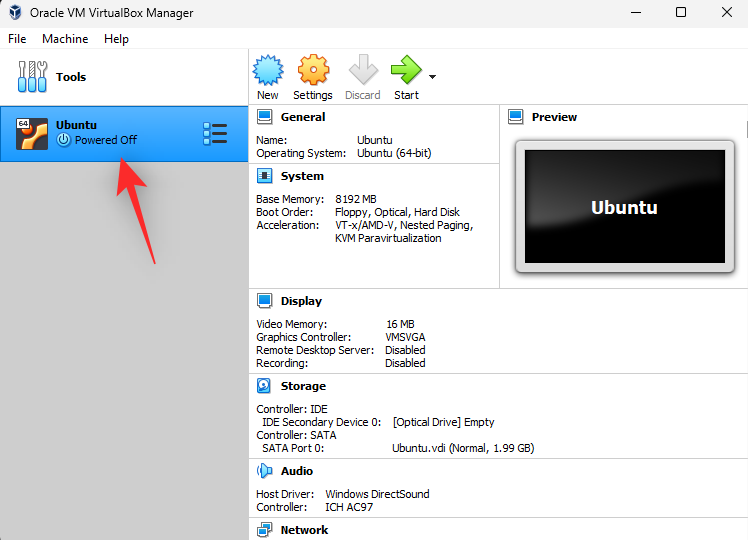
ここで [設定]を選択します。

左側で 「一般」 が選択されていることを確認し 、 「詳細」をクリックします。
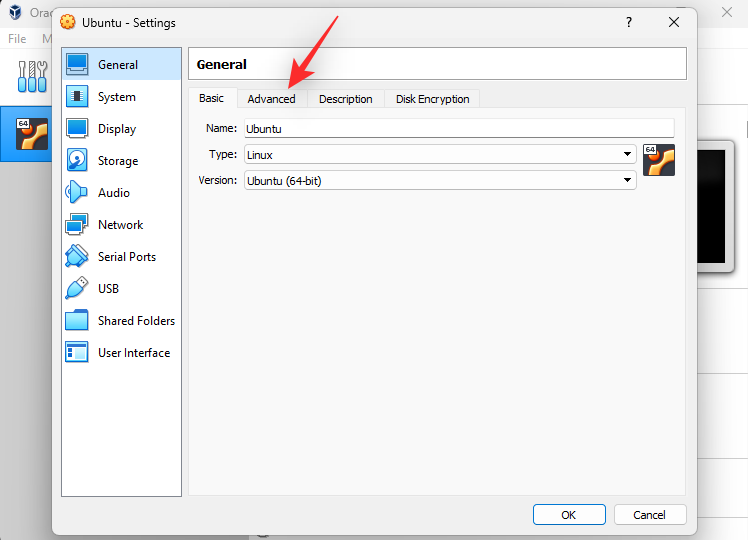
[共有クリップボード]の横にあるドロップダウン メニューをクリックします。
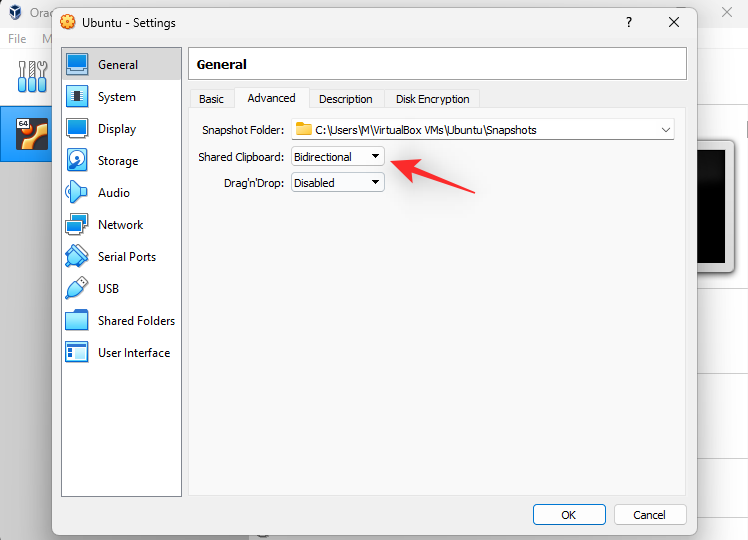
[無効]を選択します 。
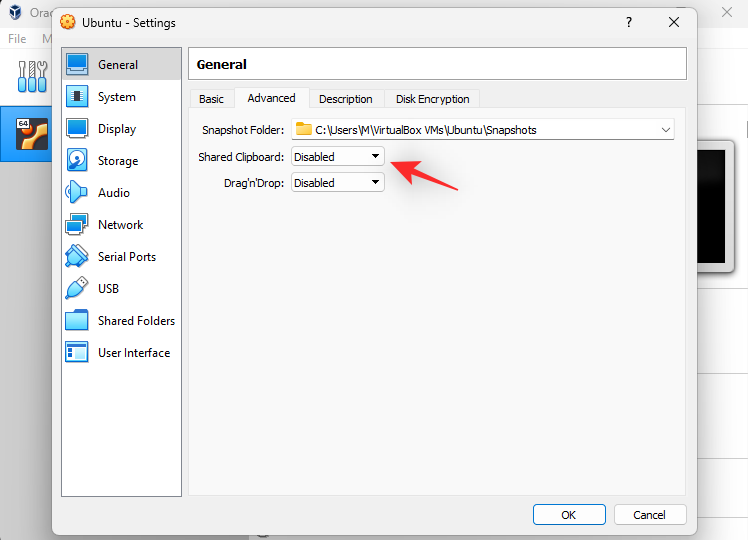
「OK」をクリックし て変更を保存します。
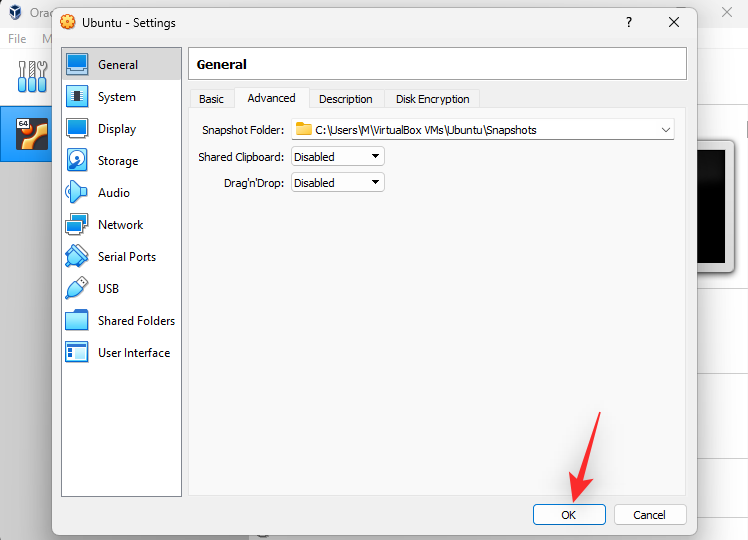
Windows が共有クリップボードに変更を登録できるように、仮想マシンを起動します。
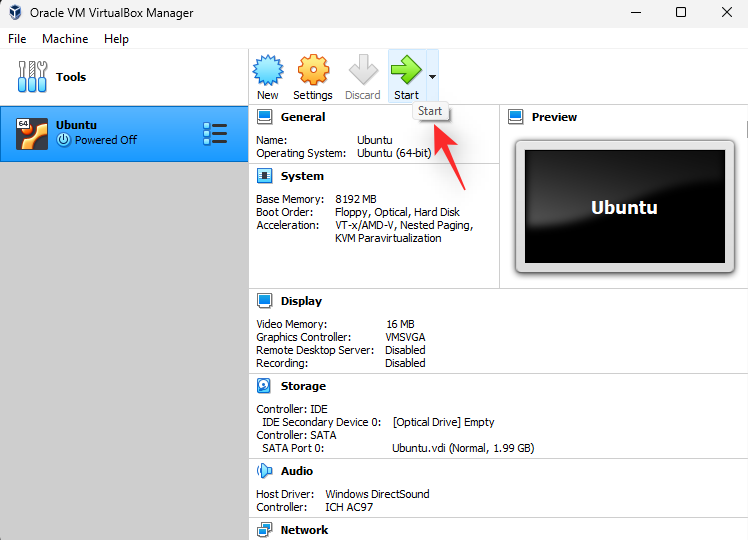
仮想マシンをオフにして、PC を再起動します。
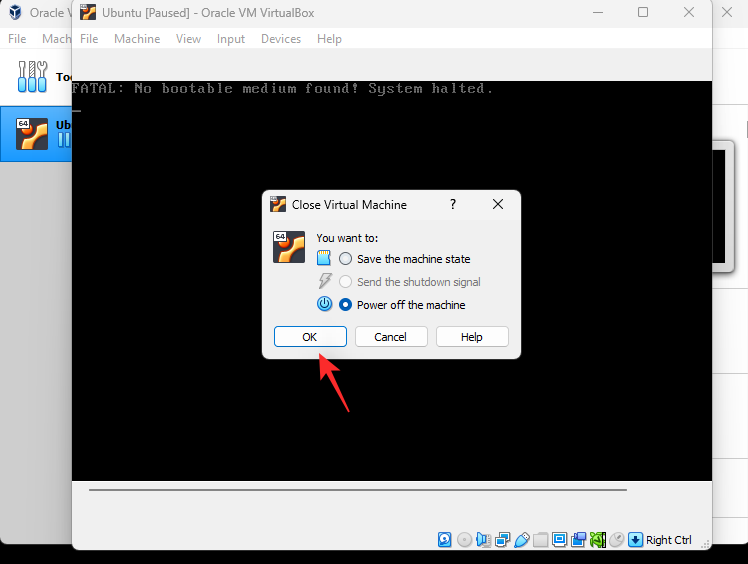
共有クリップボードがコピー&ペーストの問題を引き起こしていた場合は、システム上で修正されるはずです。
方法 17: マルウェア スキャンを実行する
マルウェア、アドウェア、その他の種類の感染によって、コピー&ペーストの使用が妨げられる場合もあります。このような感染は、クリップボードをターゲットにして、システム上の機密情報にアクセスしようとします。
Windows 11 PC でまだコピーペーストができない場合は、この時点でマルウェア スキャンを実行することをお勧めします。Windows 11 システムでのマルウェア スキャンの確認と実行には、この包括的なガイドを使用してください。
方法 18: Windows アップデートを確認する
At this point, you could be facing a bug specific to the Windows update installed on your system. We recommend you check and install any pending updates available for your system. Use the steps below to help you along with the process.
Press Windows + i to launch the Settings app. Click Windows Update on your left.
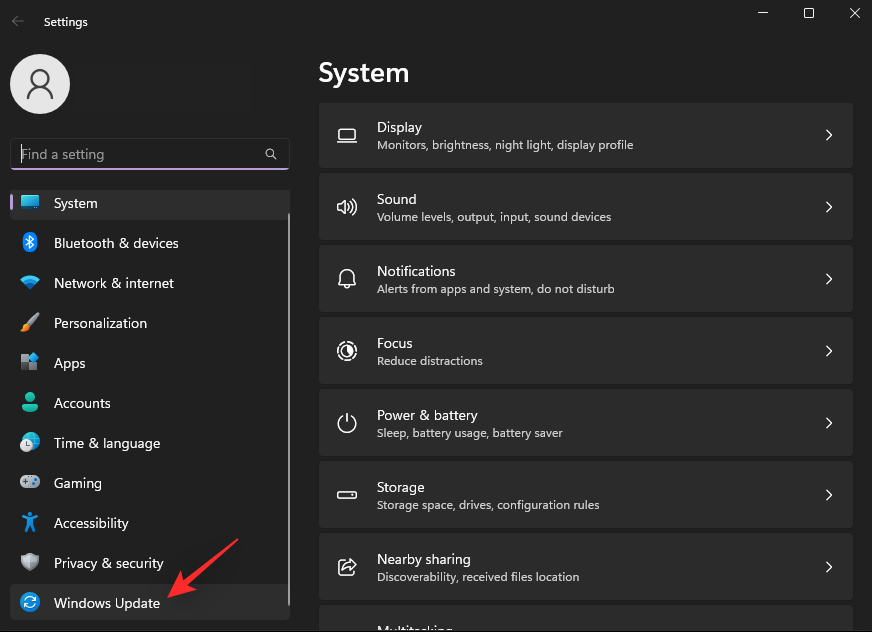
Click Check for updates.
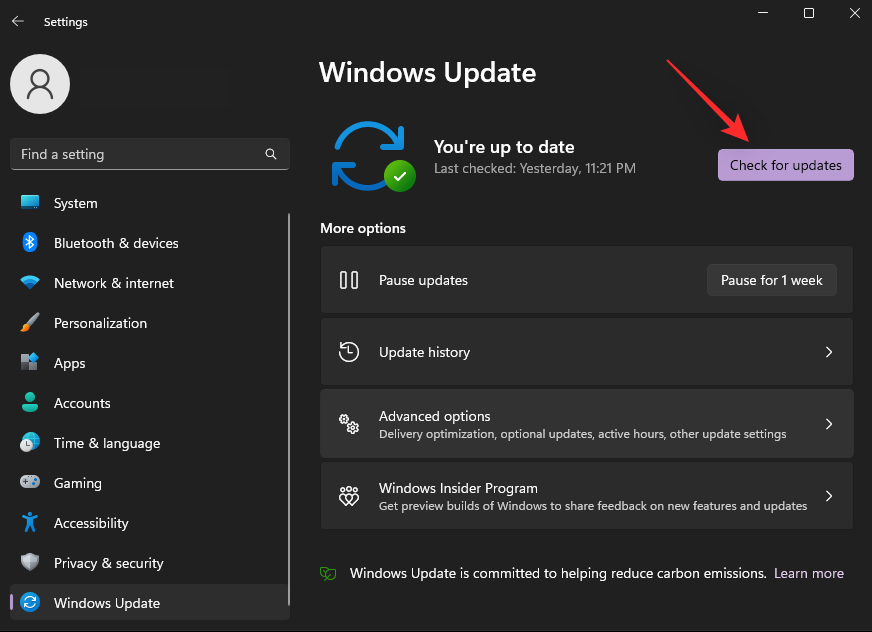
Windows will now check and install all the necessary updates available for your system. If you’re on a metered connection, click Download & install to install the updates on your PC.
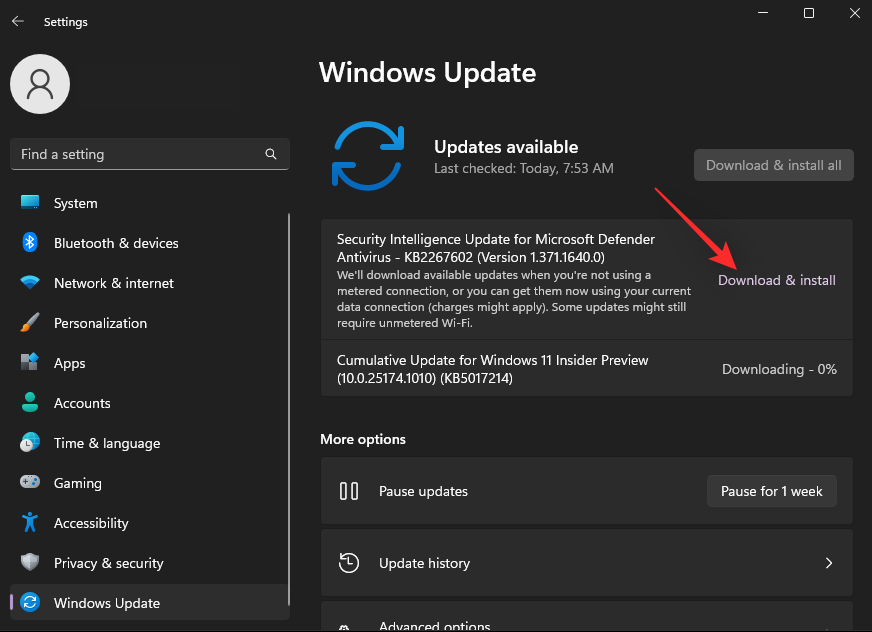
Restart your PC for good measure once you’re done.
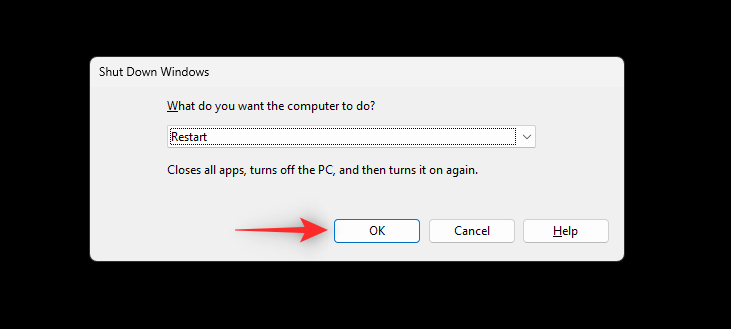
If missing updates were preventing you from using copy-paste on your PC then the issue should now be fixed.
Method 19: Check for driver updates
ドライバーの競合により、システムでコピー&ペーストが使用できなくなる場合もあります。ハードウェア コンポーネントおよび周辺機器で利用可能なドライバーのアップデートを確認してインストールすることをお勧めします。Windows 11 でコンポーネントのドライバーを更新およびインストールするには、この包括的なガイドを使用してください。
最後の手段
システム上でコピー&ペーストがまだ機能しない場合は、抜本的な対策を講じる必要があります。現在の設定に応じて、以下のオプションのいずれかを使用してください。始めましょう。
オプション 1: 新しいユーザー プロファイルでテストする
We recommend you try using copy paste in a new user account on your system. If you’re able to use copy-paste in the new account then you’re likely facing an issue specific to your user account. However, if copy-paste does not work in the new account then it could indicate an issue with your Windows 11 installation. Use the guide below to help you test copy paste on your PC.
Press Windows + i on your keyboard to launch the Settings app. Click Accounts on your left.
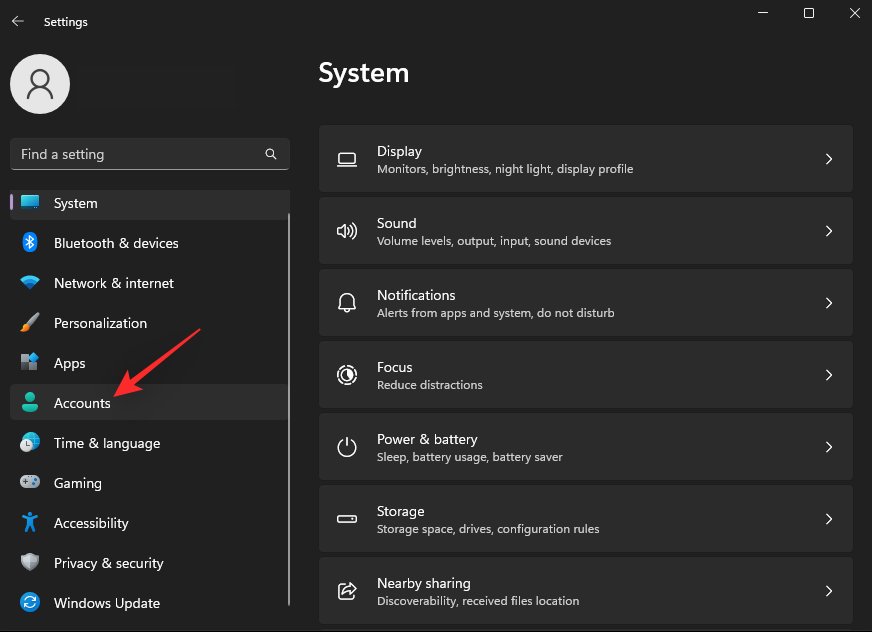
Now click Other users.
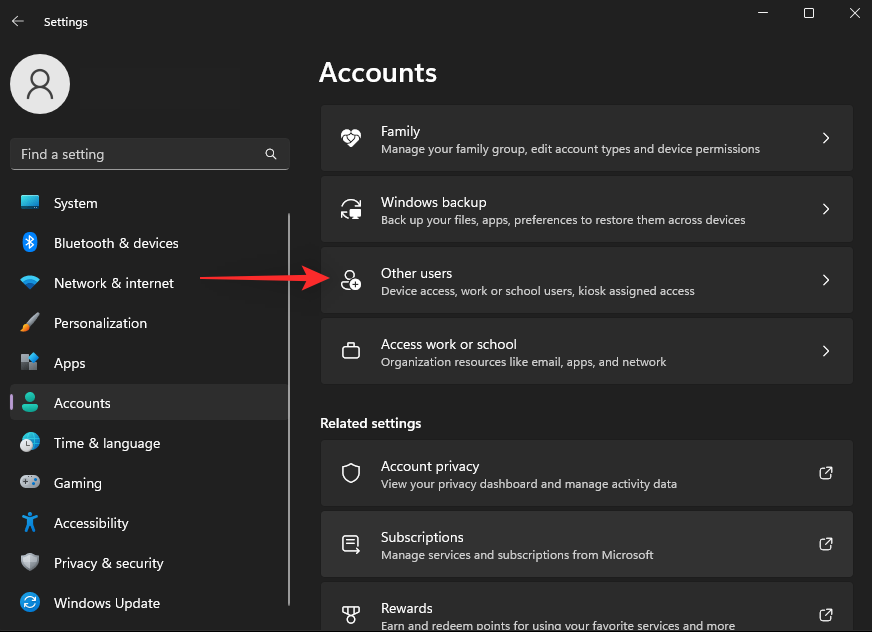
Click Add account beside Add other user.
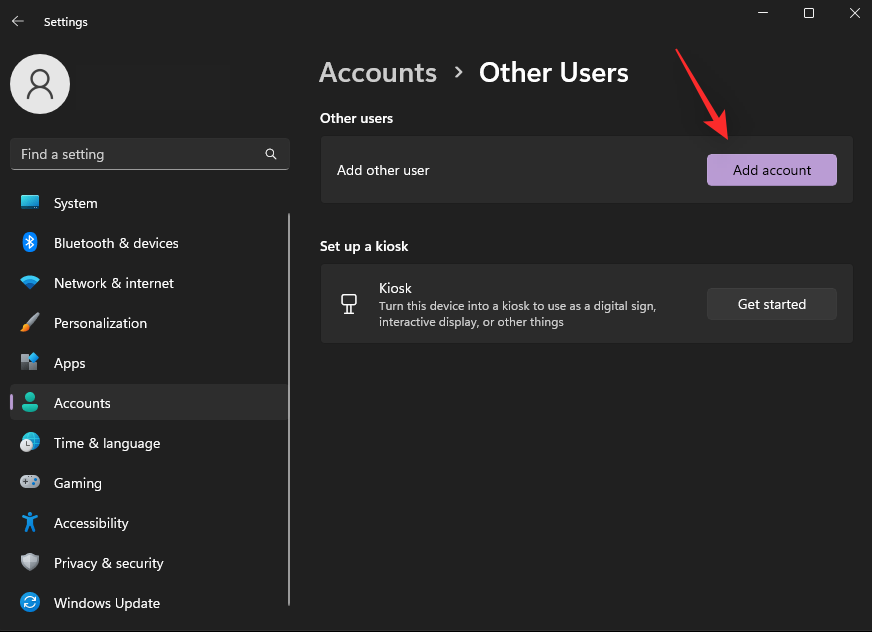
Now click I don’t have this person’s sign-in information.
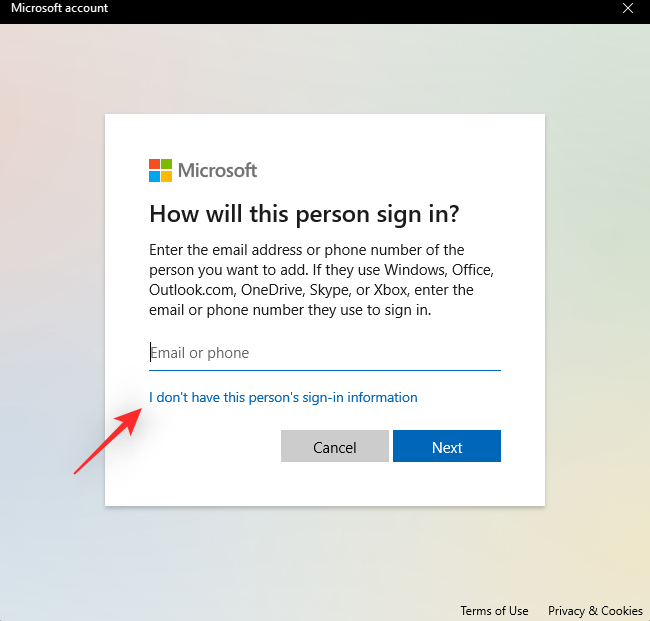
Click Add a user without a Microsoft account.
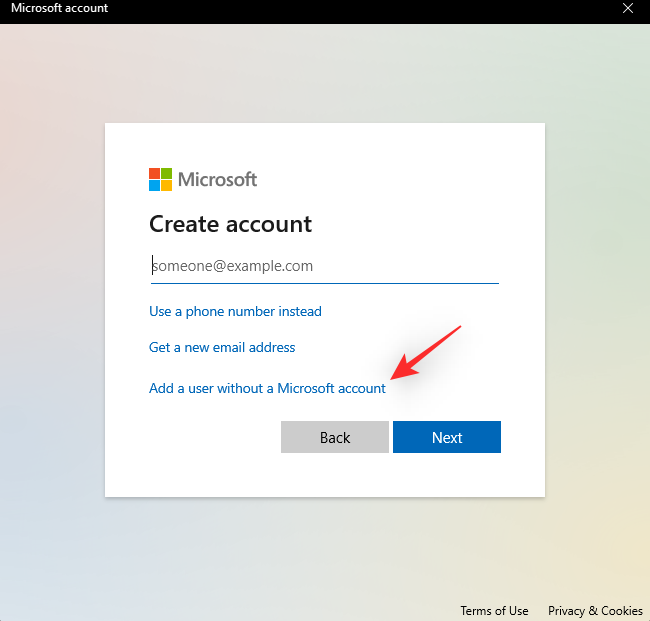
新しいテスト ユーザー アカウントの名前とパスワードを選択します。パスワードフィールドを空白のままにして、パスワードなしでユーザーアカウントを設定できます。
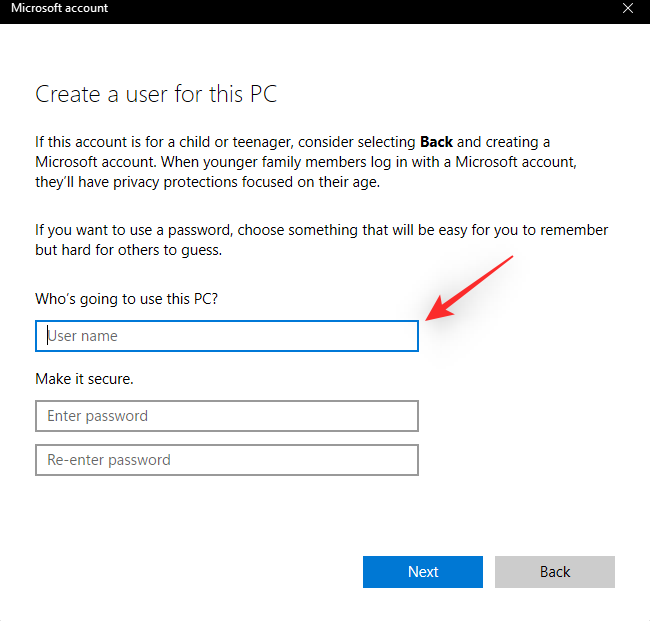
「次へ」をクリックします 。
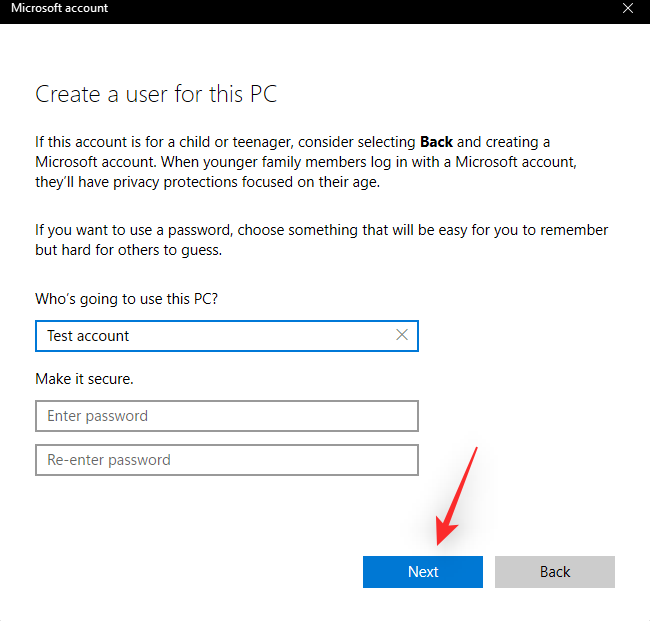
新しいユーザー アカウントが PC 上に作成されました。[スタート] メニューを起動し、左下隅にあるユーザー アカウントをクリックします。
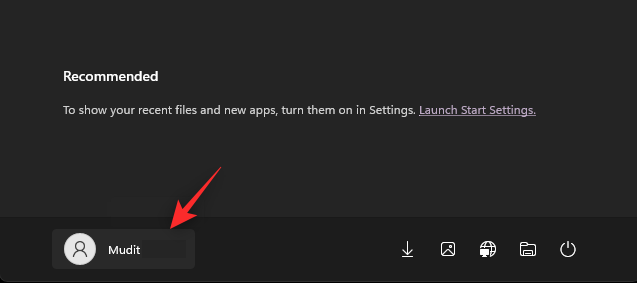
[サインアウト]を選択します。
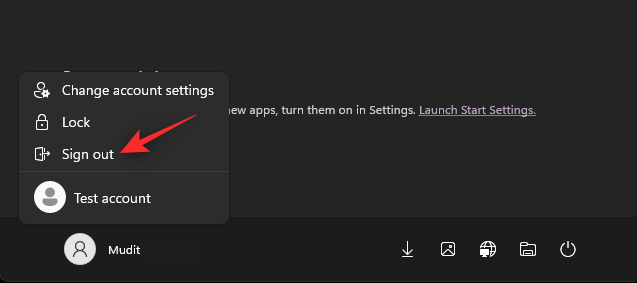
現在のアカウントからサインアウトされます。新しいテスト アカウントにログインし、コピー&ペーストしてみてください。コピー&ペーストができる場合は、新しいユーザー アカウントに移行し、古いアカウントを削除することをお勧めします。コピー&ペーストが使用できない場合は、以下で説明する他の最後の手段を続行することをお勧めします。
オプション 2: システムの復元を使用する
互換性のある復元ポイントがある場合、システムの復元は PC を以前の時点に復元するのに役立ちます。この機能を有効に活用して、PC 上でコピー ペーストが機能していた時点に PC を復元できます。以下の手順を使用して、プロセスを進めてください。
を押して「実行」Windows + Rを起動します 。
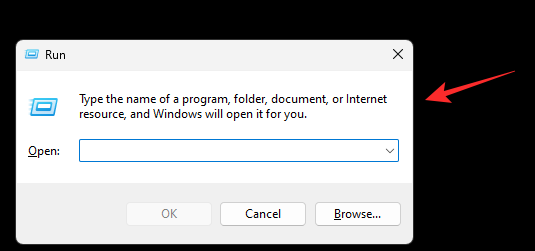
次のように入力して Enter を押します。
rstrui.exe
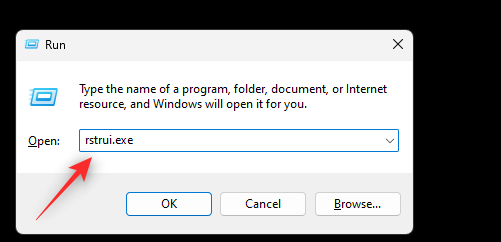
をクリックして、 「別の復元ポイントを選択する」を選択します。
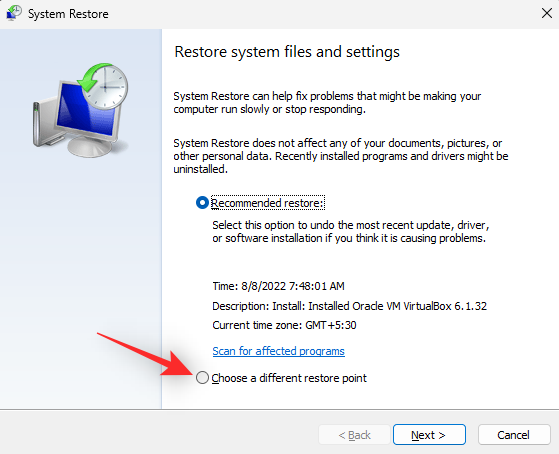
「次へ」をクリックします 。
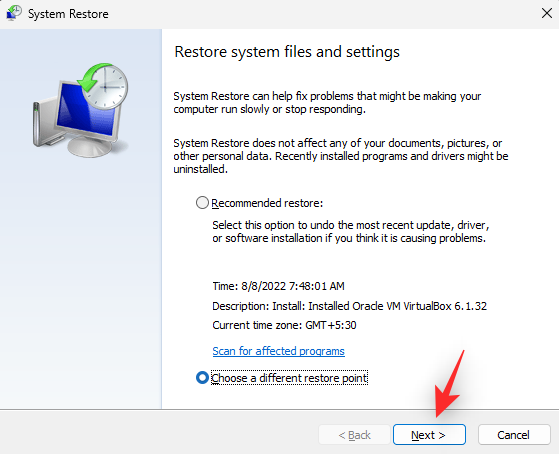
PC でコピー&ペーストが機能していたときに、復元ポイントをクリックして選択します。
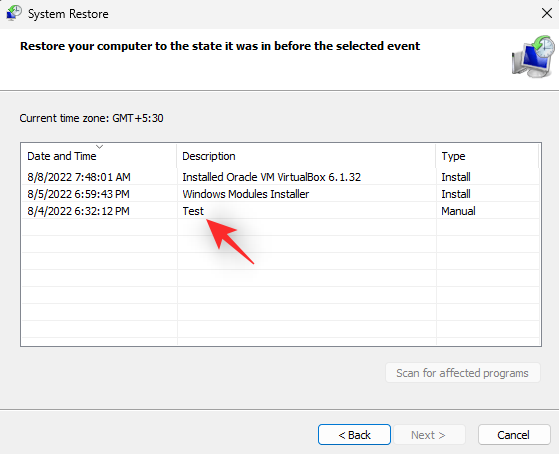
「次へ」をクリックします 。
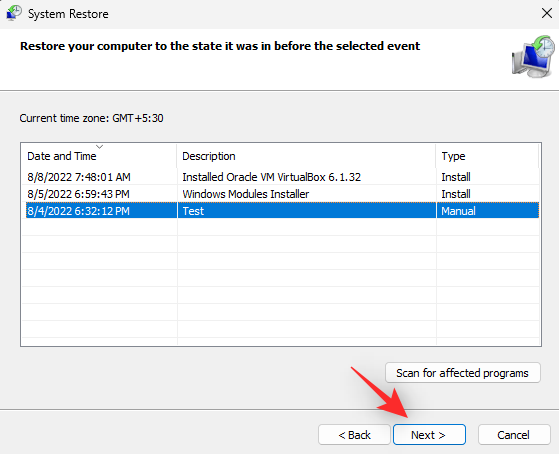
[完了]をクリックします 。
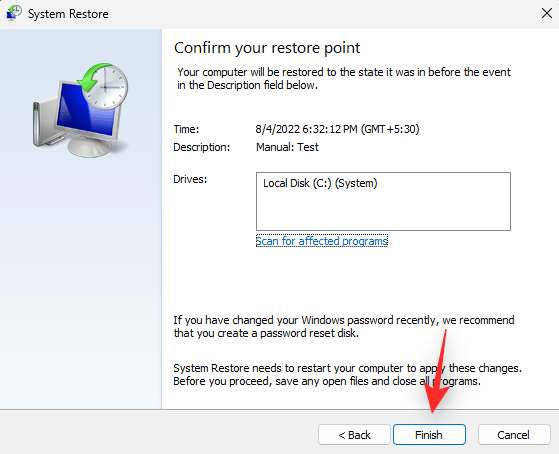
システムの復元により、意図したとおりに PC が以前の時点に復元されます。これで、PC 上でコピー&ペーストができるようになります。
オプション 3: サードパーティのクリップボード マネージャーを使用する
You can now opt to use a third-party clipboard manager if copy-paste is still broken on your PC. This is a viable option if you don’t wish to reset your PC or reinstall Windows 11. Third-party clipboard managers perform similarly to the clipboard in Windows with a few added features. We recommend the following options when it comes to using third-party clipboard managers on Windows.
Option 4: Reset Windows 11
At this point, you should reset Windows to rule out third-party programs, services, and a corrupted Windows installation. Windows 11 allows you to easily reset your PC whenever needed. You can choose to retain your programs and files or decide to start afresh depending on your preferences.
Resetting your PC on Windows 11 also allows you to choose whether you wish to locally re-install Windows or use a fresh Cloud download from Microsoft’s servers. We recommend you choose a Cloud Download during this process to ensure that you aren’t carrying over corrupted files from your previous installation. Use this comprehensive guide from us to reset your Windows 11 PC.
Option 5: Reinstall Windows 11
If a reset did not fix the issue for you or if you’d like to be more thorough, then you can also try and reinstall Windows 11 on your PC instead. This allows you to completely wipe your drive including recovery and system partitions which allows you to start from scratch. This can help get rid of most bugs, corrupted files, and even malware that might have infected other partitions on your PC.
Use this guide from us to help you reinstall Windows 11 on your PC and start from scratch. We however recommend caution for laptop users and users with pre-builts when formatting your boot drive. Such systems come with a custom recovery drive that usually contains software and drivers specific to your system. You should back up this data or leave this partition alone to ensure that you can always access the drivers necessary for your PC.
We hope this post helps you fix copy-paste on your Windows 11 PC. Which fix worked the best for your system? Feel free to share your thoughts in the comments below.
RELATED
エラーやクラッシュが発生している場合は、Windows 11でのシステム復元手順に従ってデバイスを以前のバージョンに戻してください。
マイクロソフトオフィスの最良の代替を探しているなら、始めるための6つの優れたソリューションを紹介します。
このチュートリアルでは、特定のフォルダ位置にコマンドプロンプトを開くWindowsデスクトップショートカットアイコンの作成方法を示します。
最近のアップデートをインストールした後に問題が発生した場合に壊れたWindowsアップデートを修正する複数の方法を発見してください。
Windows 11でビデオをスクリーンセーバーとして設定する方法に悩んでいますか?複数のビデオファイル形式に最適な無料ソフトウェアを使用して、解決方法をご紹介します。
Windows 11のナレーター機能にイライラしていますか?複数の簡単な方法でナレーター音声を無効にする方法を学びましょう。
複数のメール受信箱を維持するのは大変な場合があります。特に重要なメールが両方に届く場合は尚更です。この問題に対する解決策を提供する記事です。この記事では、PCおよびApple MacデバイスでMicrosoft OutlookとGmailを同期する方法を学ぶことができます。
キーボードがダブルスペースになる場合は、コンピュータを再起動し、キーボードを掃除してください。その後、キーボード設定を確認します。
リモートデスクトップを介してコンピューターに接続する際に“Windowsはプロファイルを読み込めないため、ログインできません”エラーを解決する方法を示します。
Windowsで何かが起こり、PINが利用できなくなっていますか? パニックにならないでください!この問題を修正し、PINアクセスを回復するための2つの効果的な解決策があります。






